Page 1
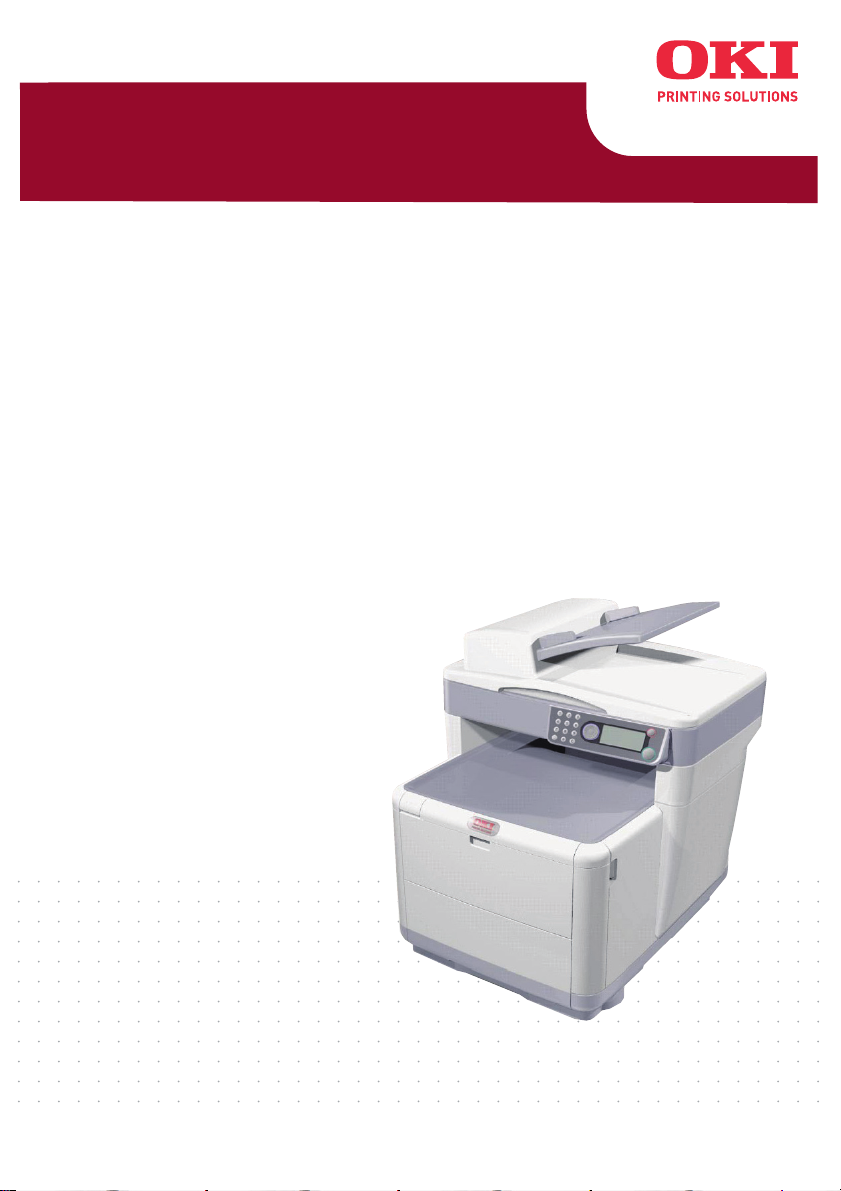
C3530MFP
使用手冊
Page 2
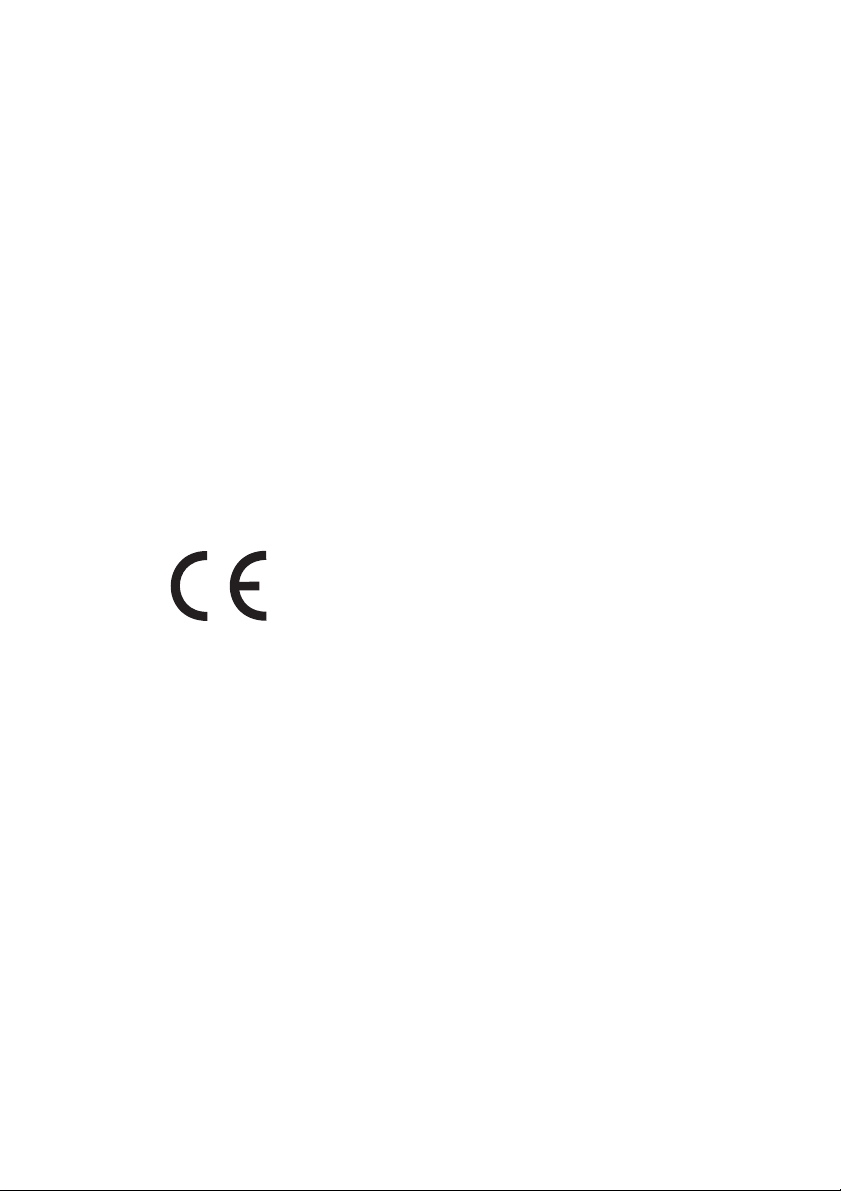
前言
本文內容力求完善,並隨時更新。Oki 對於超出控制範圍的錯誤後果不負任何
責任,Oki 亦無法保證本手冊所提的產品與設備及其他製造商生產的軟體與設
備變更,不會影響本手冊資訊的可用性。 對於在本文中提及的其他廠商製造的
軟體產品,Oki 未提供必要的擔保責任。
本製造商力求本文內容的準確性和助益性,但是對於本文內容的準確性或完整
性,本製造商不提供任何種類的明示或暗示的保證。
請至 Oki 網站,取得最新驅動程式和使用手冊:
http://www.okiprintingsolutions.com
Copyright © 2007. 保留所有權利。
Oki 和 Microline 係為 Oki Electric Industry Company, Ltd. 公司的註冊商
標。
Energy Star 是 「美國環境保護署」 (United States Environmental
Protection Agency) 的商標。
Microsoft、MS-DOS 和 Windows 係屬微軟公司的註冊商標。
其他的產品和品牌名稱係為其所有權人擁有的註冊商標或商標。
本產品符合歐盟 89/336/EEC (EMC) 號、73/23/EEC (LVD)
號與 1999/5/EC (R&TTE) 號指令要求其會員國遵循之 「電磁
波相容性」、「低電壓」以及 「無線電和電信終端設備」相關規
定。
請注意,本手冊的所有螢幕擷取圖片均使用 Microsoft Windows XP。 如果您
使用其他作業系統,會與這些螢幕擷取圖片有所不同,但原則是相同的。
附記 :
低功率電波輻射性電機管理辦法 :
第十二條 : 經型式認證合格之低功率射頻電機,非經許可,公司、商號或使用者均不得擅自變更
第十四條 : 低功率射頻電機之使用不得影響飛航安全及干擾合法通信;經發現有干擾現象時,應
頻率、加大功率或變更原設計之特性及功能。
立即停用,並改善至無干擾時方得繼續使用。
前項合法通信,指依電信法規定作業之無線電通信。低功率射頻電機須忍受合法通信
或工業、科學及醫療用電波輻射性電機設備之干擾。
前言 > 2
Page 3
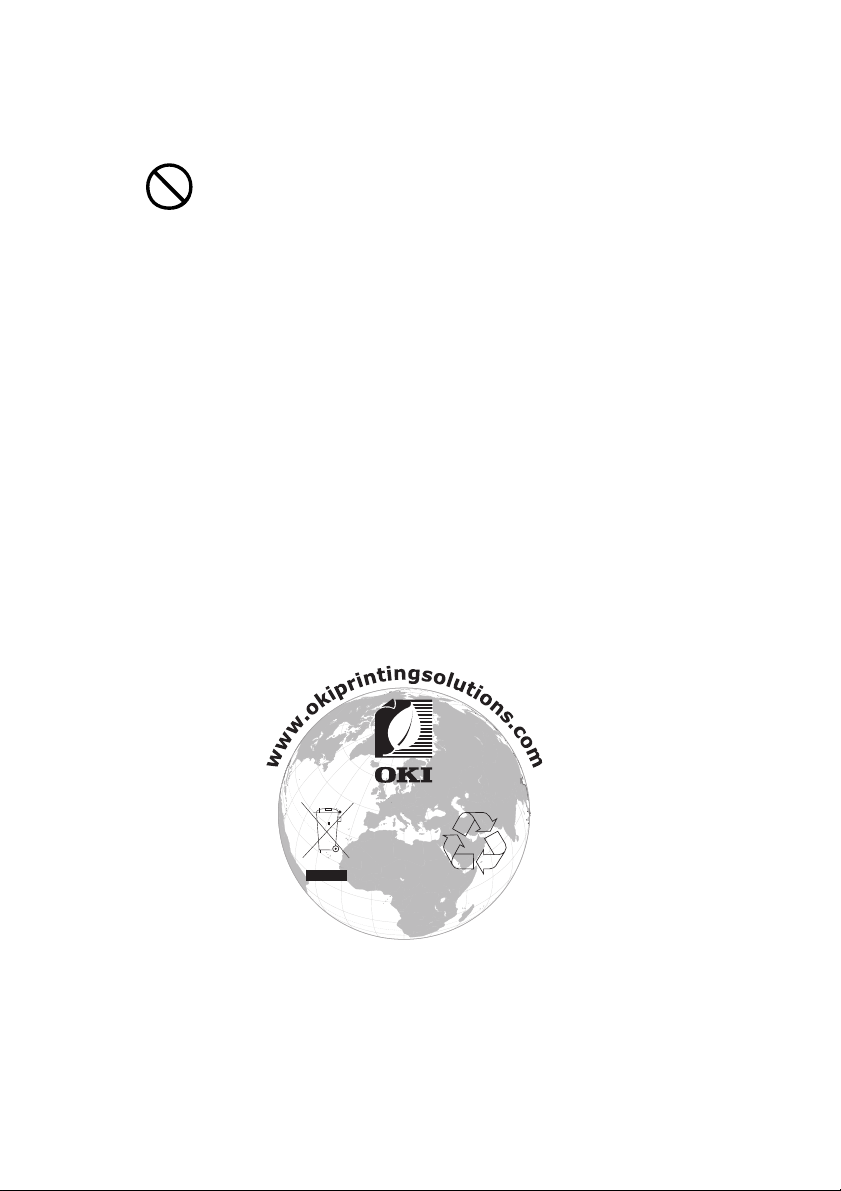
緊急救護
請小心處理碳粉:
如果誤吞食,請立即催吐並尋求醫療; 但若人員已失去知覺,則
切勿催吐。
如果不小心吸入,請將人員移至開放區域,呼吸新鮮空氣, 並尋
求醫療。
如果進入眼睛,請保持眼瞼打開,用大量清水沖洗至少 15 分鐘,
並尋求醫療。
溢出的碳粉應使用冷水和肥皂清洗,避免沾污皮膚或衣物。
歐盟進口商
Oki Europe Limited ( 以 OKI Printing Solutions 為名進行貿易 )
Central House
Balfour Road
Hounslow
TW3 1HY
United Kingdom
有關銷售、支援及其他任何問題,請洽詢您當地的代理商。
環保資訊
緊急救護 > 3
Page 4
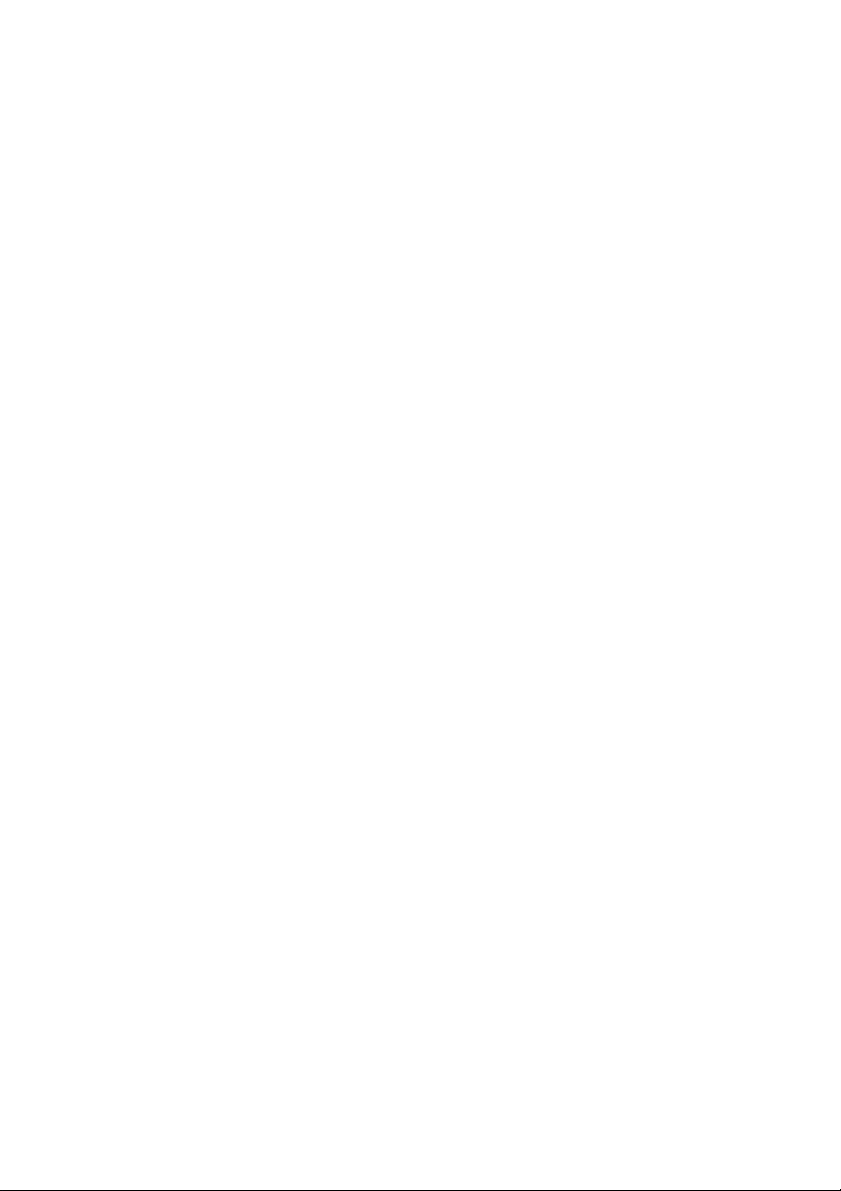
目錄
前言 . . . . . . . . . . . . . . . . . . . . . . . . . . . . . . . . . . . . . . . 2
緊急救護 . . . . . . . . . . . . . . . . . . . . . . . . . . . . . . . . . . . . 3
歐盟進口商 . . . . . . . . . . . . . . . . . . . . . . . . . . . . . . . . . . 3
環保資訊 . . . . . . . . . . . . . . . . . . . . . . . . . . . . . . . . . . . . 3
目錄 . . . . . . . . . . . . . . . . . . . . . . . . . . . . . . . . . . . . . . . 4
注意、小心和警告事項. . . . . . . . . . . . . . . . . . . . . . . . . . . . 7
產品簡介 . . . . . . . . . . . . . . . . . . . . . . . . . . . . . . . . . . . . 8
多功能事務機概覽 . . . . . . . . . . . . . . . . . . . . . . . . . . . 11
前視圖 . . . . . . . . . . . . . . . . . . . . . . . . . . . . . . . . . . 11
後視圖 . . . . . . . . . . . . . . . . . . . . . . . . . . . . . . . . . . 12
操作面板 . . . . . . . . . . . . . . . . . . . . . . . . . . . . . . . . . 13
支援語言:. . . . . . . . . . . . . . . . . . . . . . . . . . . . . . . . 15
開始使用 . . . . . . . . . . . . . . . . . . . . . . . . . . . . . . . . . . . 16
安裝 MFP 驅動程式與公用程式 . . . . . . . . . . . . . . . . . . . 16
Twain 與印表機驅動程式 . . . . . . . . . . . . . . . . . . . . 16
傳真印表機驅動程式 . . . . . . . . . . . . . . . . . . . . . . . 19
熱鍵公用程式 . . . . . . . . . . . . . . . . . . . . . . . . . . . . 19
MFP 設定工具 . . . . . . . . . . . . . . . . . . . . . . . . . . . 21
掃描器 / 影印機區 . . . . . . . . . . . . . . . . . . . . . . . . . . . 24
印表機區 . . . . . . . . . . . . . . . . . . . . . . . . . . . . . . . . . 25
建議用紙 . . . . . . . . . . . . . . . . . . . . . . . . . . . . . . 25
進紙匣 . . . . . . . . . . . . . . . . . . . . . . . . . . . . . . . . 26
多功能進紙匣 . . . . . . . . . . . . . . . . . . . . . . . . . . . . 26
正面向下出紙槽 . . . . . . . . . . . . . . . . . . . . . . . . . . 27
正面向上出紙槽 . . . . . . . . . . . . . . . . . . . . . . . . . . 27
裝紙 . . . . . . . . . . . . . . . . . . . . . . . . . . . . . . . . . . . 28
進紙匣 . . . . . . . . . . . . . . . . . . . . . . . . . . . . . . . . 28
多功能進紙匣 . . . . . . . . . . . . . . . . . . . . . . . . . . . . 32
配置本機 ..... . . . . . . . . . . . . . . . . . . . . . . . . . . . . . . . . 34
一般功能 . . . . . . . . . . . . . . . . . . . . . . . . . . . . . . . . . 34
接收傳真 . . . . . . . . . . . . . . . . . . . . . . . . . . . . . . 34
設定日期 / 時間 . . . . . . . . . . . . . . . . . . . . . . . . . . 34
設定國碼 / 地區碼 . . . . . . . . . . . . . . . . . . . . . . . . . 35
傳真傳送者 ID . . . . . . . . . . . . . . . . . . . . . . . . . . . 36
鈴聲回應 . . . . . . . . . . . . . . . . . . . . . . . . . . . . . . 36
存取控制 . . . . . . . . . . . . . . . . . . . . . . . . . . . . . . 37
登出操作 . . . . . . . . . . . . . . . . . . . . . . . . . . . . . . 38
作業逾時 . . . . . . . . . . . . . . . . . . . . . . . . . . . . . . 38
掃描器 / 影印機區 . . . . . . . . . . . . . . . . . . . . . . . . . . . 39
最低配置需求 . . . . . . . . . . . . . . . . . . . . . . . . . . . . 39
目錄 > 4
Page 5
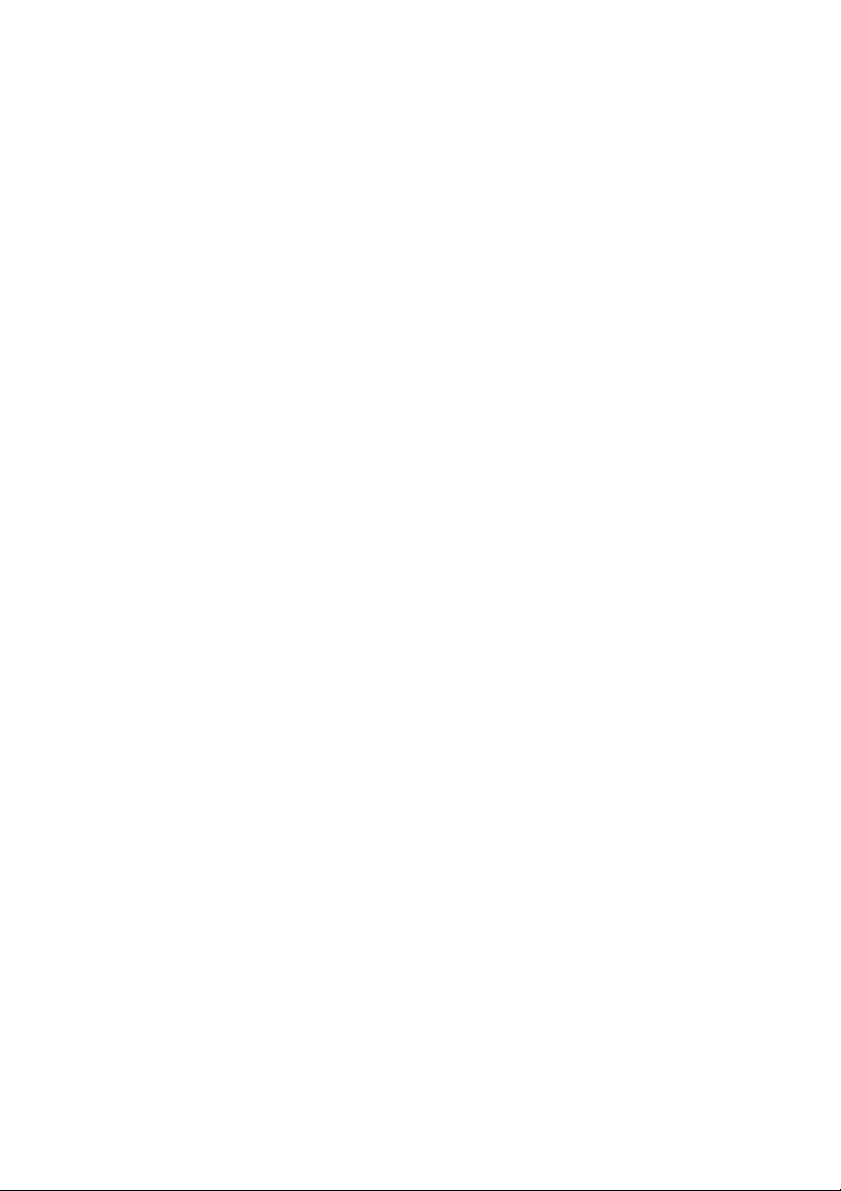
網際網路通訊功能 . . . . . . . . . . . . . . . . . . . . . . . . . 39
安裝準備須知 . . . . . . . . . . . . . . . . . . . . . . . . . . . . 39
選單結構 . . . . . . . . . . . . . . . . . . . . . . . . . . . . . . . . . . . 43
複印功能 . . . . . . . . . . . . . . . . . . . . . . . . . . . . . . . . . 43
掃描 / 掃描至功能 . . . . . . . . . . . . . . . . . . . . . . . . . . . 44
電子郵件 . . . . . . . . . . . . . . . . . . . . . . . . . . . . . . 44
網路 PC . . . . . . . . . . . . . . . . . . . . . . . . . . . . . . . 45
PC . . . . . . . . . . . . . . . . . . . . . . . . . . . . . . . . . . 45
傳真功能 . . . . . . . . . . . . . . . . . . . . . . . . . . . . . . . . . 46
選單功能 . . . . . . . . . . . . . . . . . . . . . . . . . . . . . . . . . 46
操作 . . . . . . . . . . . . . . . . . . . . . . . . . . . . . . . . . . . . . . 54
裝入文件進行複印 . . . . . . . . . . . . . . . . . . . . . . . . . . . 54
使用 ADF . . . . . . . . . . . . . . . . . . . . . . . . . . . . . . 54
將文件置入 ADF . . . . . . . . . . . . . . . . . . . . . . . . . . . . 55
將文件置於玻璃平台上 . . . . . . . . . . . . . . . . . . . . . . . . 56
複印模式 . . . . . . . . . . . . . . . . . . . . . . . . . . . . . . . . . 56
設定 . . . . . . . . . . . . . . . . . . . . . . . . . . . . . . . . . 56
操作 . . . . . . . . . . . . . . . . . . . . . . . . . . . . . . . . . 59
掃描模式 . . . . . . . . . . . . . . . . . . . . . . . . . . . . . . . . . 59
操作 . . . . . . . . . . . . . . . . . . . . . . . . . . . . . . . . . 59
掃描至電子郵件選項。 . . . . . . . . . . . . . . . . . . . . . . 59
掃描至 USB 記憶體 . . . . . . . . . . . . . . . . . . . . . . . . 65
掃描至網路 PC 選項。 . . . . . . . . . . . . . . . . . . . . . . 66
掃描至 PC 選項。 . . . . . . . . . . . . . . . . . . . . . . . . . 67
傳真模式 . . . . . . . . . . . . . . . . . . . . . . . . . . . . . . . . . 70
操作 . . . . . . . . . . . . . . . . . . . . . . . . . . . . . . . . . 70
設定 . . . . . . . . . . . . . . . . . . . . . . . . . . . . . . . . . 70
接收傳真 . . . . . . . . . . . . . . . . . . . . . . . . . . . . . . 73
維護 . . . . . . . . . . . . . . . . . . . . . . . . . . . . . . . . . . . . . . 77
更換耗材 . . . . . . . . . . . . . . . . . . . . . . . . . . . . . . . . . 77
耗材訂購詳細資訊 . . . . . . . . . . . . . . . . . . . . . . . . . . . 78
更換碳粉匣 . . . . . . . . . . . . . . . . . . . . . . . . . . . . . . . 79
更換感光鼓 . . . . . . . . . . . . . . . . . . . . . . . . . . . . . . . 84
更換傳送帶 . . . . . . . . . . . . . . . . . . . . . . . . . . . . . . . 88
更換加熱器 . . . . . . . . . . . . . . . . . . . . . . . . . . . . . . . 94
清潔 LED 印字頭. . . . . . . . . . . . . . . . . . . . . . . . . . . . 98
故障排除 . . . . . . . . . . . . . . . . . . . . . . . . . . . . . . . . . . .100
清除卡紙 . . . . . . . . . . . . . . . . . . . . . . . . . . . . . . . . .100
在掃描器 ADF 區 ... . . . . . . . . . . . . . . . . . . . . . . .100
在印表機區 ... . . . . . . . . . . . . . . . . . . . . . . . . . . .101
傳真問題 . . . . . . . . . . . . . . . . . . . . . . . . . . . . . . . . .109
安裝附加記憶體 . . . . . . . . . . . . . . . . . . . . . . . . . . . . . . .111
目錄 > 5
Page 6
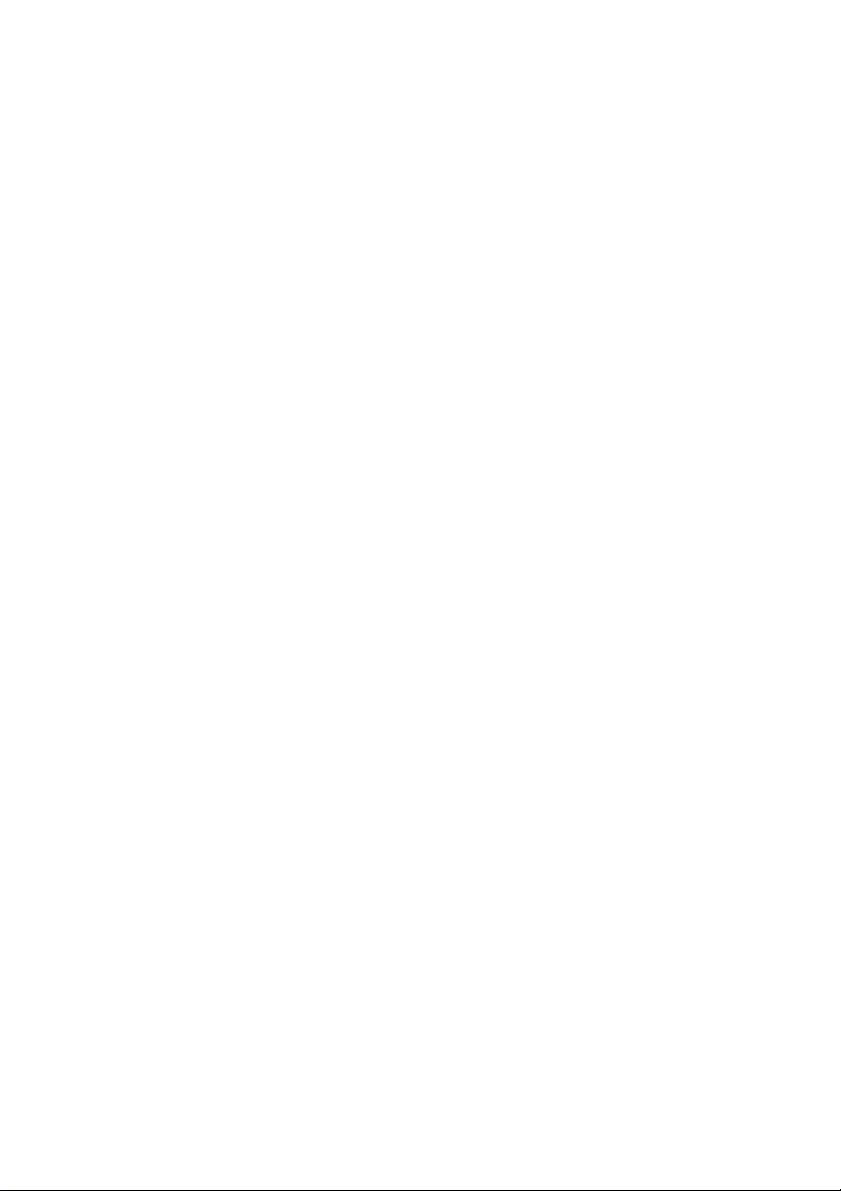
記憶體升級 . . . . . . . . . . . . . . . . . . . . . . . . . . . . . . .111
檢查記憶體狀態 . . . . . . . . . . . . . . . . . . . . . . . . . . . .116
彩色列印 . . . . . . . . . . . . . . . . . . . . . . . . . . . . . . . . . . .117
影響列印外觀的因素 . . . . . . . . . . . . . . . . . . . . . . . . . .117
彩色列印指導 . . . . . . . . . . . . . . . . . . . . . . . . . . . . . .119
列印相片 . . . . . . . . . . . . . . . . . . . . . . . . . . . . . .119
從 Microsoft Office 應用程式列印 . . . . . . . . . . . . . . . .119
列印特定色彩 ( 例如公司標誌 ) . . . . . . . . . . . . . . . . .119
調整列印的亮度或濃度 . . . . . . . . . . . . . . . . . . . . . .119
存取色彩調配選項 . . . . . . . . . . . . . . . . . . . . . . . . . . .120
設定色彩調配選項 . . . . . . . . . . . . . . . . . . . . . . . . . . .120
使用色彩樣本功能 . . . . . . . . . . . . . . . . . . . . . . . . . . .122
使用色彩修正公用程式 . . . . . . . . . . . . . . . . . . . . . . . .123
規格 . . . . . . . . . . . . . . . . . . . . . . . . . . . . . . . . . . . . . .124
索引 . . . . . . . . . . . . . . . . . . . . . . . . . . . . . . . . . . . . . .130
OKI 聯絡詳細資訊 . . . . . . . . . . . . . . . . . . . . . . . . . . . . .132
目錄 > 6
Page 7
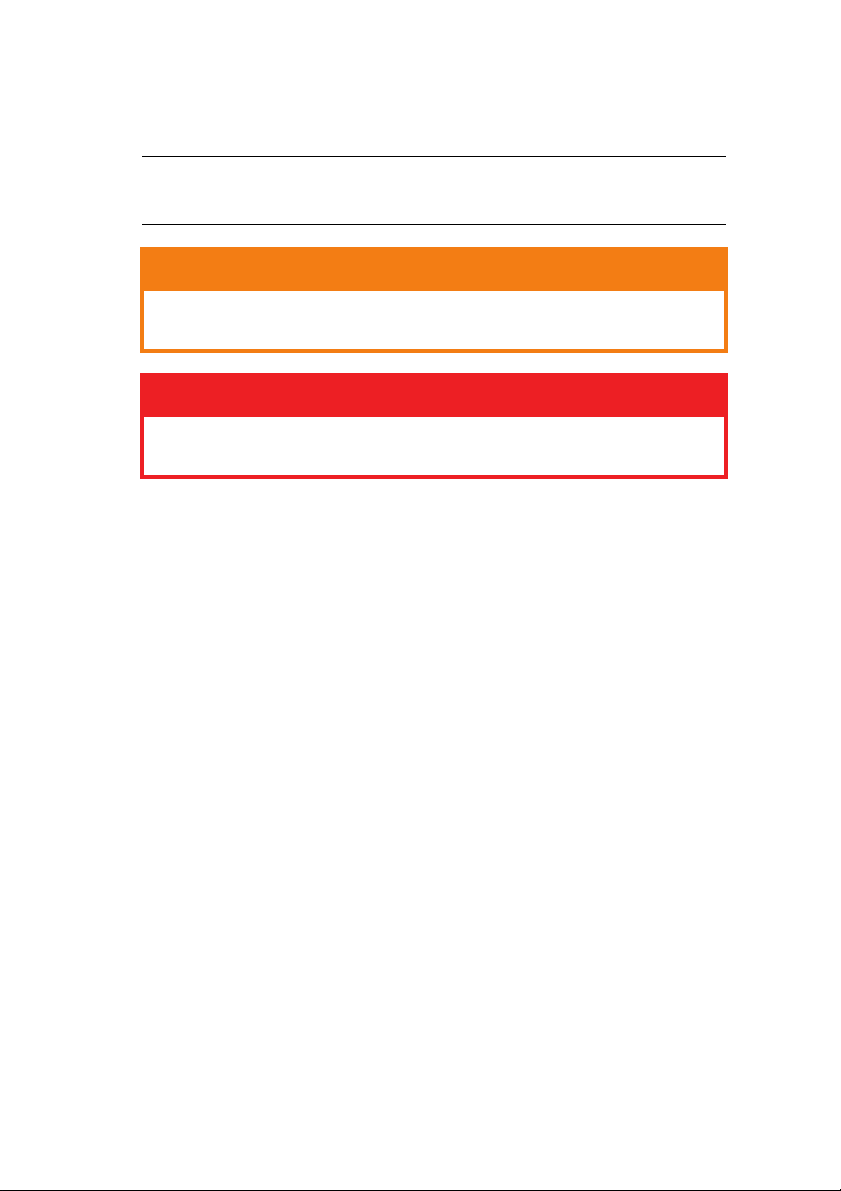
注意、小心和警告事項
注意:
注意事項係為正文的補充內容。
小心!
「小心」提供說明書的補充內容,假如忽略該內容,則可能造成設備
功能異常或損壞。
警告!
「警告」提供說明書的補充內容,假如忽略該內容,則可能造成人員
受傷的危險。
為保護您購買的產品以及確保您的所有權益,本機型僅適用原廠 Oki
Printing Solutions 碳粉匣。 您可從 Oki Printing Solutions 商標確認碳
粉匣是否為原廠產品。 他廠碳粉匣即使宣稱 「相容」也完全無法發揮作
用,即使可以使用,本產品的效能和列印品質也會大為降低。
規格如有變更,恕不另行通知。 所有商標皆屬其各自擁有者所有。
注意、小心和警告事項 > 7
Page 8
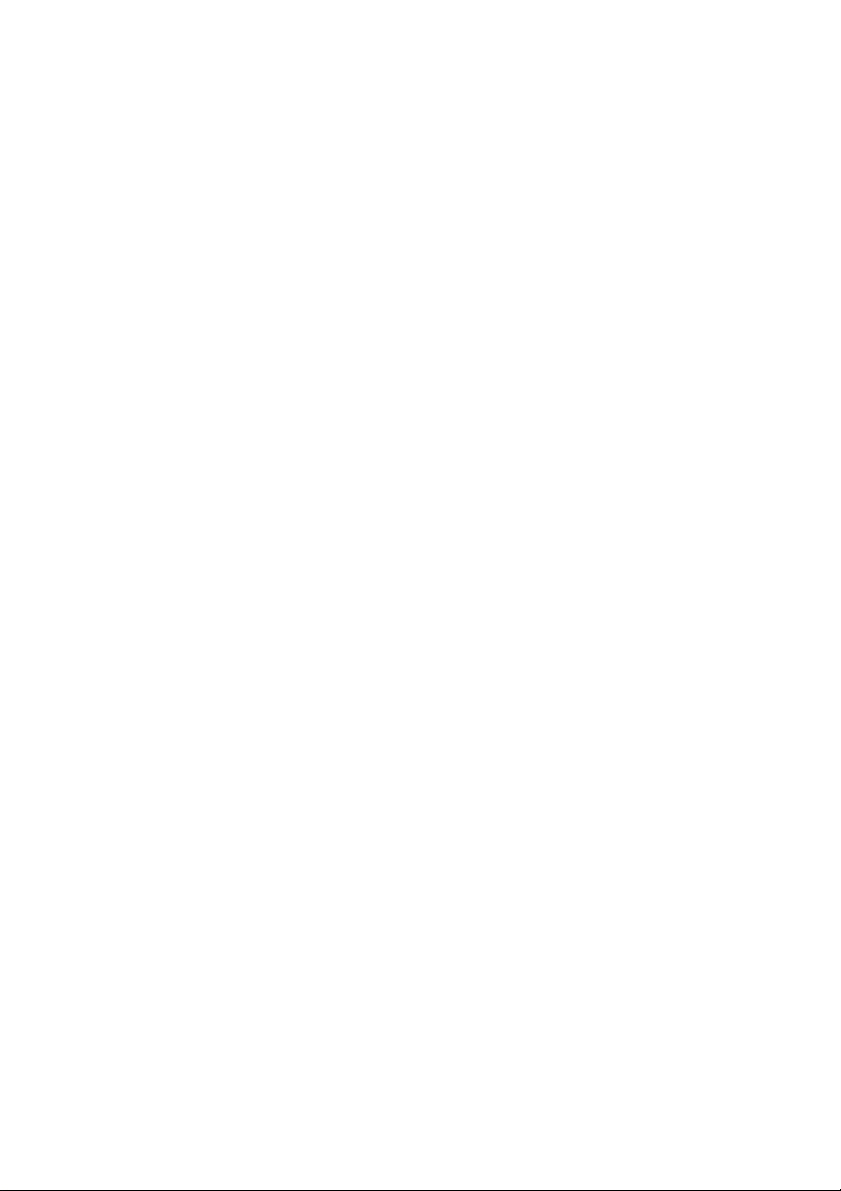
產品簡介
感謝您選購本款多功能事務機 (MFP)。 本事務機具備先進的功能設計,可
在一般商務用的列印紙張上提供您清晰、生動的彩色及明確的黑白高速列
印效果。
使用本事務機,您可以立即將紙本文件掃描成電子影像傳送至各種目的
地,包括電子郵件位址、印表機、FTP 伺服器、傳真機、USB 隨身碟或網
路上某人的電腦。
本事務機提供以下功能:
> ProQ2400 多層技術,可產生精緻的色調與平滑的漸層色彩彩色,
使文件呈現相片般的質感。
>
熱鍵
令
(
「匯入掃描」)。
> 列印:
在全彩模式下每分鐘最高可列印 16 頁,可快速列印高對比度
的彩色圖像與其他文件。
在黑白模式下每分鐘最高可以 300 dpi 列印 20 頁 ,可快速列
印不需要彩色的所有一般文件。
> 複印
在全彩模式下每分鐘最高可以 300 dpi 列印 16 頁 ,可快速複
印。
(Hotkey)
工具-讓本事務機可接收來自本地連結電腦的單鍵指
在黑白模式下每分鐘最高可以 300 dpi 复印 20 頁 ,可快速列
印不需要彩色的所有一般文件。
>
列印解析度達
可產生高品質影像效果。
> 列印解析度達 600 x 600 dpi x 2 bit,可產生高品質影像效果,
顯示最精緻的細部 (ProQ2400)。
600 x 600 dpi 和 1200 x 600 dpi (
產品簡介 > 8
每英吋點數),
Page 9
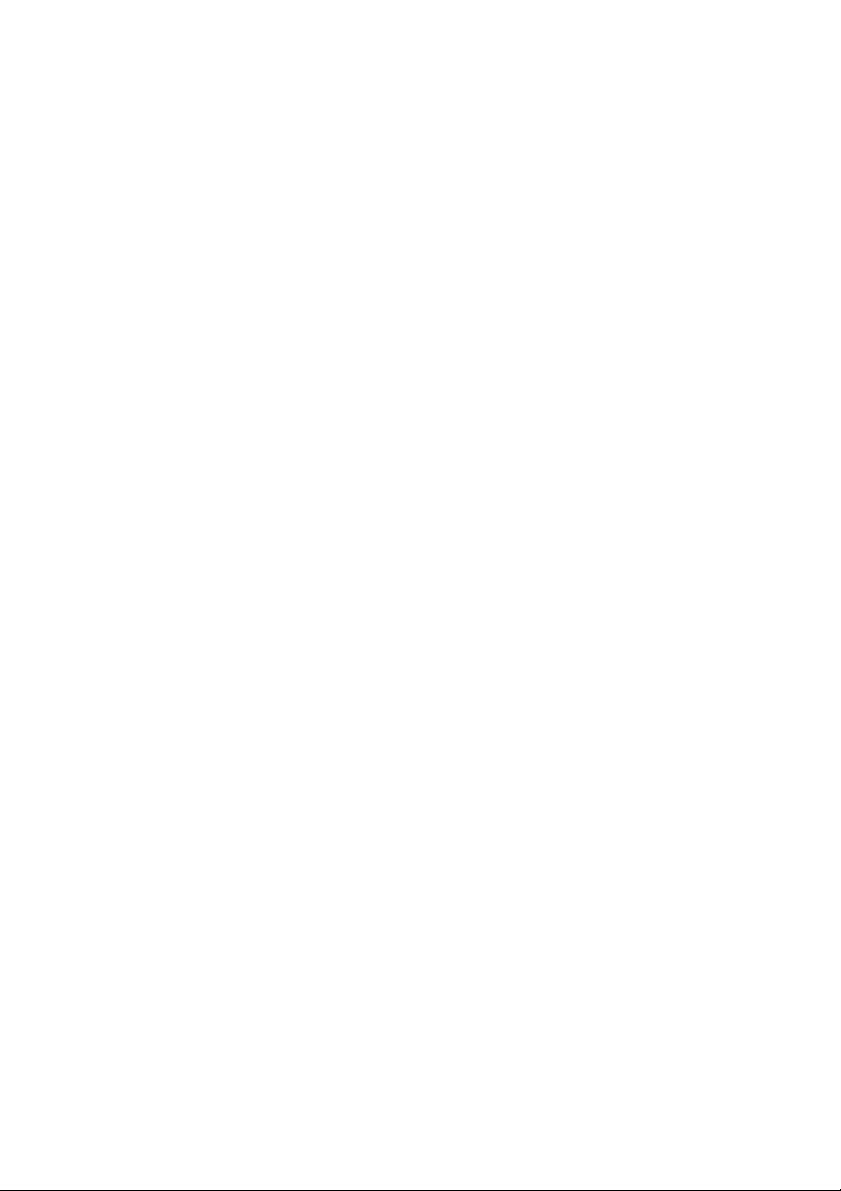
> 複印解析度達 300 x 300 ( 標準 ) 和 600 x 600 dpi ( 高品質 )。
> 橫幅列印 。
> 一次成像彩色數位 LED (Single Pass Colour Digital LED) 技
術,能高速處理您的列印頁面。
> 高速 USB 2.0 介面。
> 10 Base-T 與 100 Base-TX 網路連線可讓使用者在辦公室網路中
共用此資源。
> 「詢問 Oki」 ( 僅限 Windows) -簡單易用的功能,可以從印表機
驅動程式畫面 ( 本使用手冊不一定提供示例 ) 直接連接到您所用機
型的專屬網站。 您可以在此取得所有相關建議、協助與支援,使
Oki 印表機展現最完美的效能表現。
> 掃描至電子郵件-本事務機連接至乙太網路與 SMTP 伺服器,可
讓您透過網際網路以電子郵件形式傳送文件。 只要按一下電子郵件
鍵再選擇收件者的電子郵件位址,文件會先進行掃描再轉成影像檔
案,然後傳送給遠端的收件者,全程僅歷時數分鐘。
> 掃描至 FTP -可讓您依據 FTP ( 檔案傳輸協定 )、HTTP ( 超文字
傳輸協定 )、CIFS ( 公共網路檔案共享程式 ) 協定,透過內部網路
將掃描的文件傳送到伺服器或個人電腦的檔案資料夾。 掃描至歸檔
功能可幫郵件伺服器解除處理大量附件的負擔。
> 掃描至傳真 -可讓您將掃描的文件傳送到其他傳真機或從其他傳
真機接收掃描的文件。
> 掃描至記憶體-掃描至 USB 記憶體。
> 數位複印-直覺式控制面板,使數位複印變得快速又簡單。
> 網路 /PC 列印-只要連接至網路,本事務機就可以執行網路或 PC
列印 ( 在 「掃描至」模式之下 )。
產品簡介 > 9
Page 10
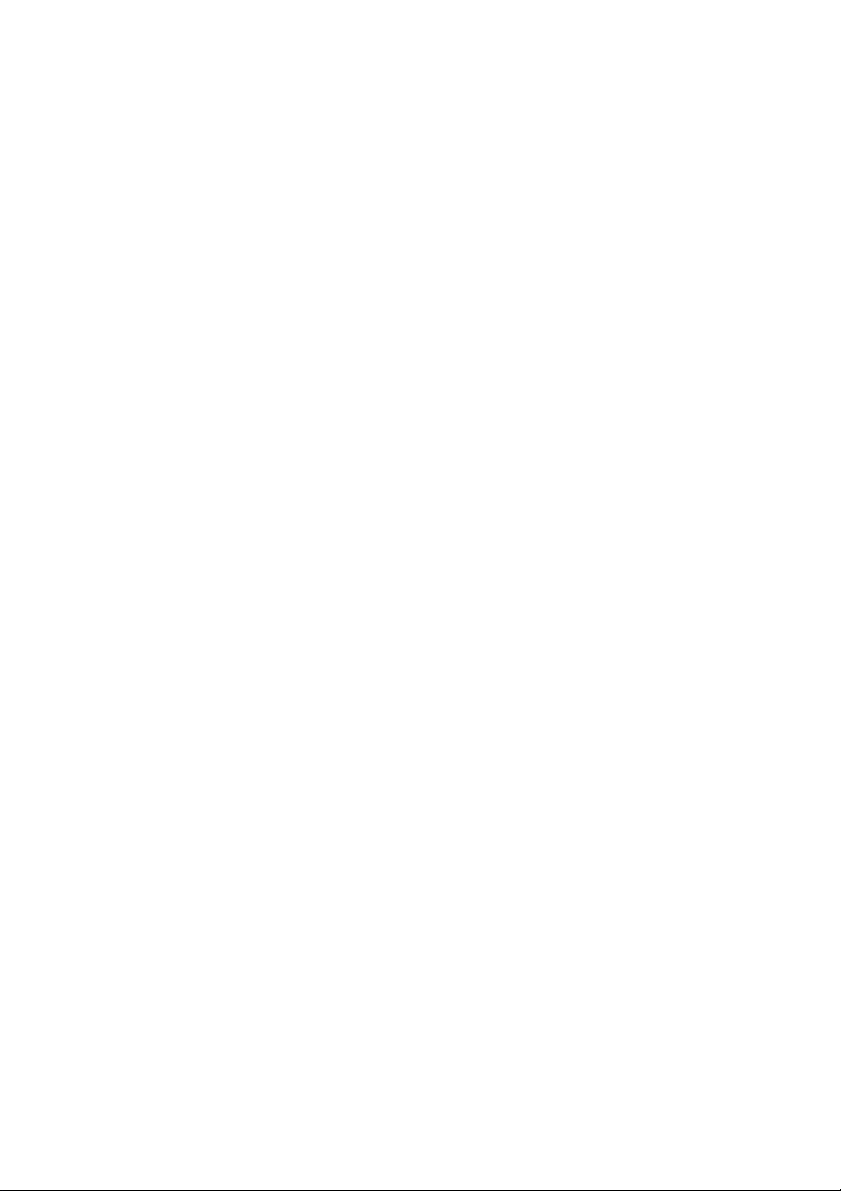
> 多頁傳送-加裝自動送稿機,本事務機一次最多可連續掃描 50 頁
文件。
> 簡化操作面板
> 通訊錄 / 設定檔管理-此項便利功能,可讓您輕鬆管理電子郵件位
址與設定檔 ( 歸檔目的地 )。 只要在瀏覽器的 URL 欄位輸入本機
的 IP 位址,就能立即看到本事務機的專屬網頁。 此網頁可讓您建
立最多 100 個電子郵件位址和數個歸檔目的地,方便管理文件。
另有下列附加功能可供選購:
> 256MB 附加記憶體,可列印較複雜的頁面。
產品簡介 > 10
Page 11
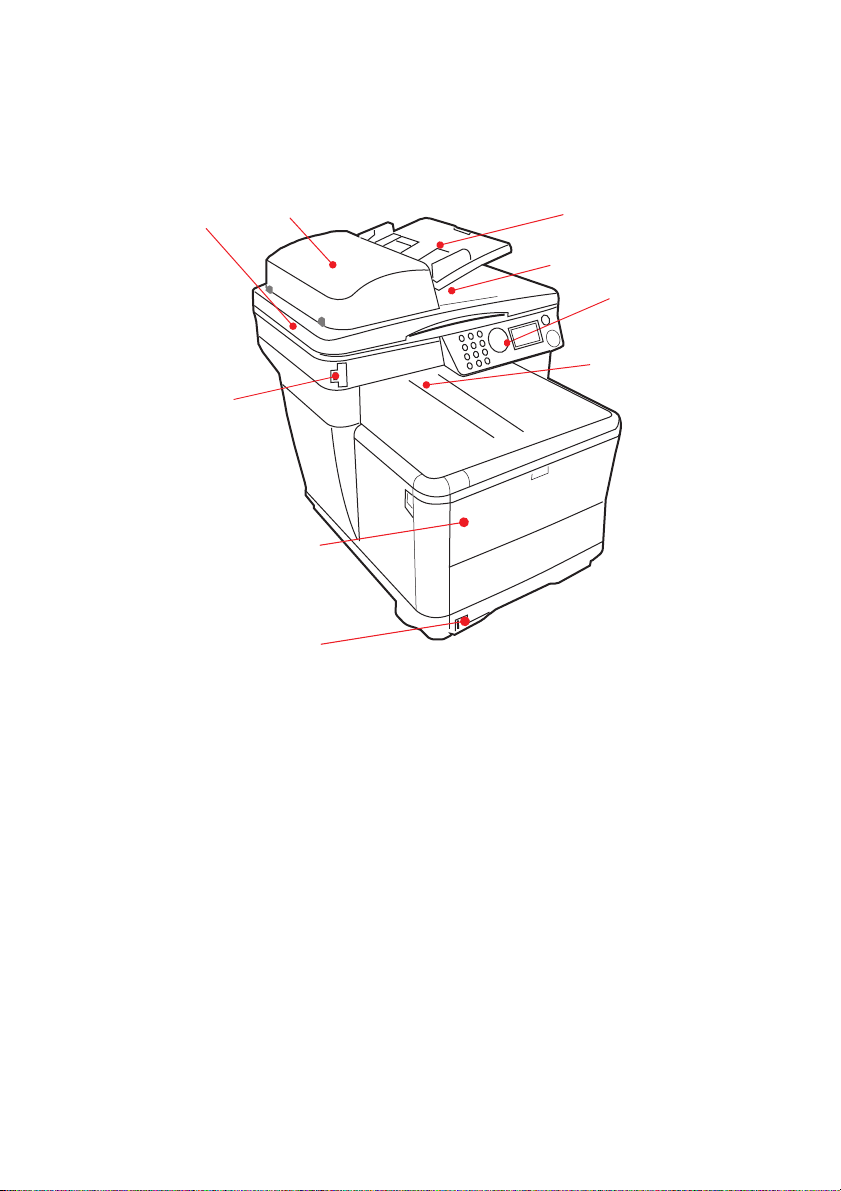
多功能事務機概覽
前視圖
1
9
2
3
4
5
6
8
7
1. 掃描器平台。 6. 出紙槽,列印出的紙張正面朝下。 此為標
2. 自動送稿機 (ADF) 單元。
ADF 進紙匣,最多可存放 50
張 60 - 120g/m² 的 A4 紙
疊。
3. ADF 進紙匣,最多可存放 50
張 60 - 120g/m² 的 A4 紙
疊。
4. 文件蓋。 9. USB 記憶體埠
5. 操作控制面板。
準列印紙張的出紙位置。 最多可存放 150
張 80 g/m² 的紙疊。
7. 標準進紙匣,附紙張剩餘量顯示窗。 最多
可存放 250 張 80 g/m² 的紙疊。
8. 多功能進紙匣 ( 例圖顯示為關閉狀態 )。
用於送入紙張磅數較重的紙疊、信封及其
他特殊紙張。 需要時以及進行橫幅列印時
亦可於手動送入單張紙。
產品簡介 > 11
Page 12
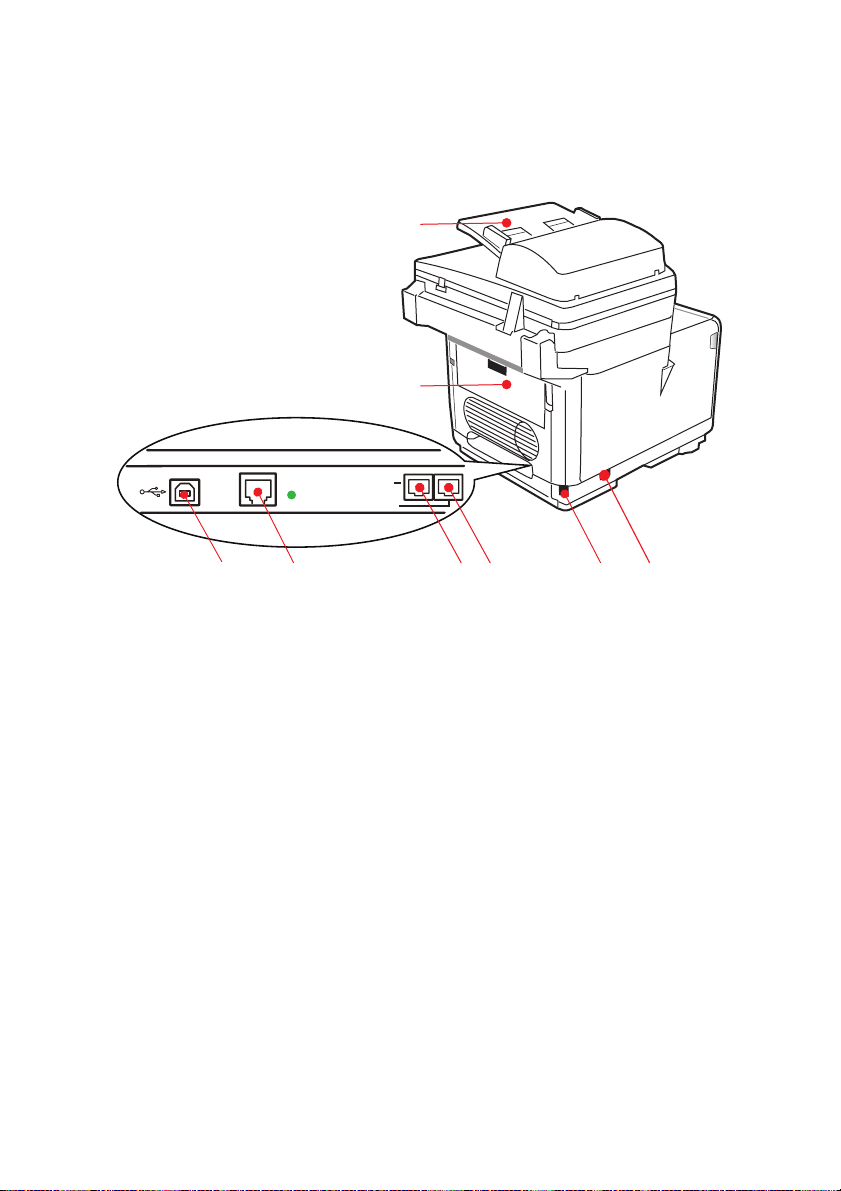
後視圖
此圖顯示連接面板及後方出紙槽的位置。
7
8
LAN
TEST
TEL
LINE
12 3 546
1. USB 連接。 5. IEC (CE22) AC 電源連接。
2. 區域網路連接。 6. AC 電源開啟關閉開關。
3. 本機電話機連接。 7. 自動送稿機 (ADF)。
4. 電話線連接。 8. 後方出紙槽 ( 關閉 )。
當後方出紙槽打開時,紙張會從印表機後方送出,並以正面朝上的方式堆
疊。 這主要用於較厚的列印紙張。 當搭配多功能進紙匣使用時,印表機內
的送紙路徑基本上為直進。 如此可避免因印表機內彎曲的送紙路徑而使紙
張彎曲,並可送入磅數重達 203g/m² 的紙張。
產品簡介 > 12
Page 13
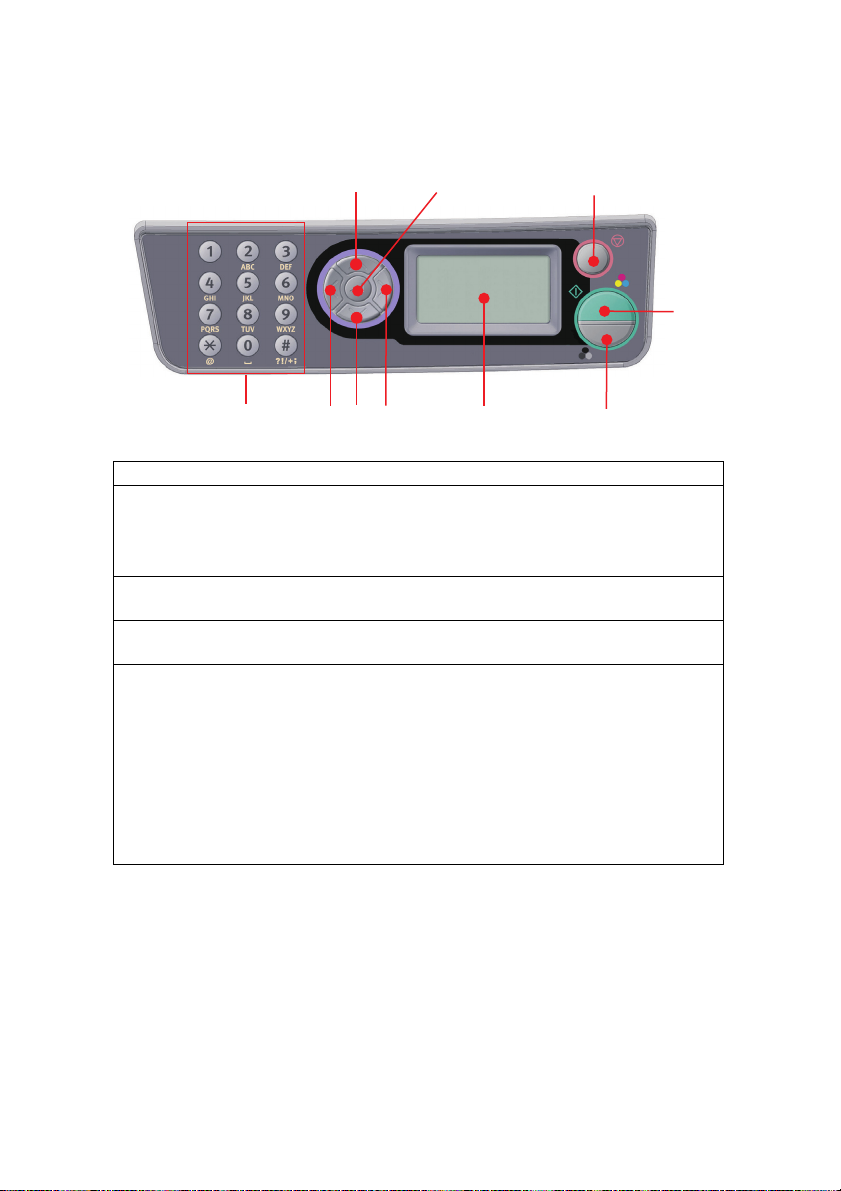
操作面板
3
1 2
1. 鍵盤 用於在輸入行輸入數字、大小寫英文字母及符號。
2. 向左鍵 當在切換模式下時:
3. 向上鍵 當在進行設定或在切換模式下時:
4. 向下鍵 當在進行設定或在切換模式下時:
5. 確認鍵 當在切換模式下時:
4
6 8a
將螢幕從待機畫面返回功能選擇畫面或掃描子功能選擇畫面。
當進行設定時:
增加樹狀結構值。
將游標往上移。
將游標往下移。
用於確認所選擇的模式。
用於啟動發送掃描功能 ( 如果選擇發送掃描,則會出現執行發送掃描
畫面 )。
當進行設定時:
減少樹狀結構值。
若已確認設定值則是增加樹狀結構值。
當輸入 PIN ID 時:
用於確認所輸入的 PIN ID。
5
7
9
8b
產品簡介 > 13
Page 14
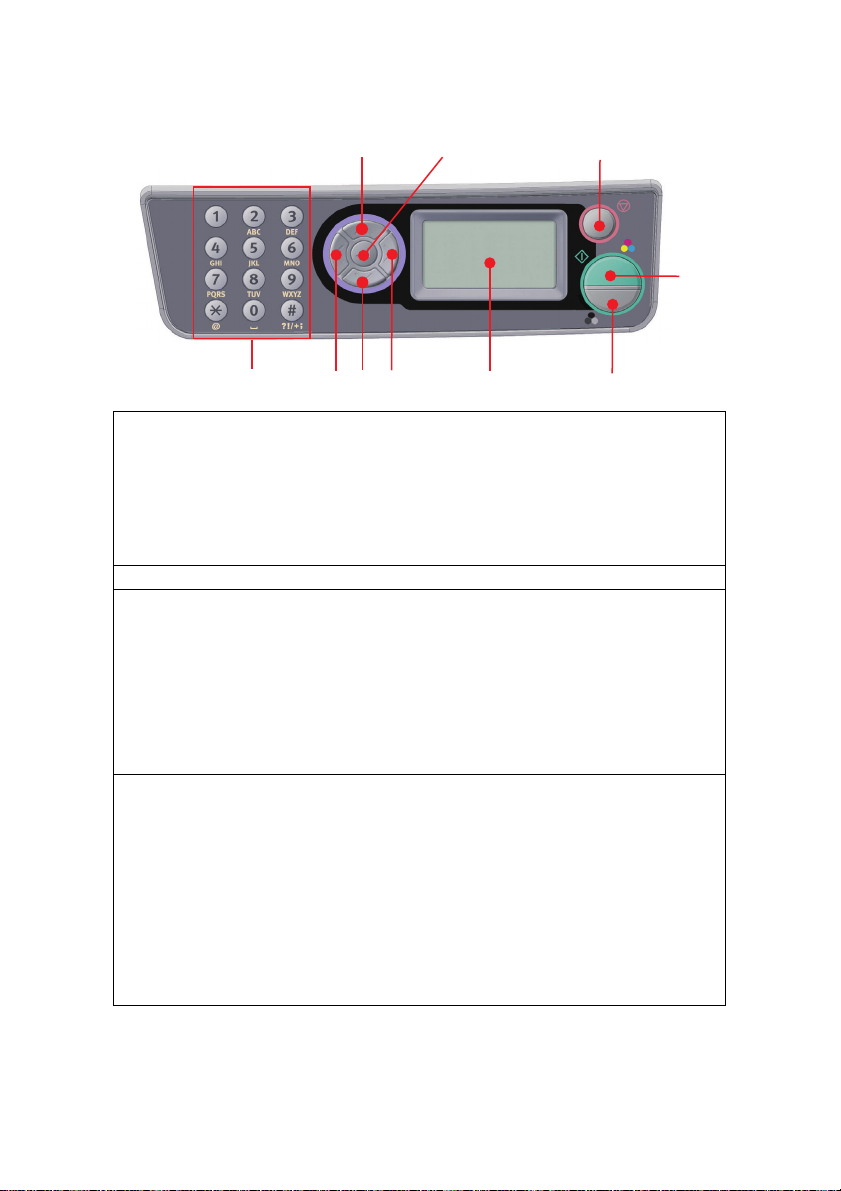
3
5
9
8b
1 2
6. 向右鍵 當在切換模式下時:
用於確認所選擇的模式。
用於啟動發送掃描功能 ( 如果選擇發送掃描,則會出現執行發送掃描畫
面 )。
當進行設定時:
減少樹狀結構值。
若已確認設定值則是增加樹狀結構值。
7. LCD 螢幕 128 x 64 dot。
8. 啟動鍵
(a = 彩色;b= 黑
白 )
9. 停止鍵 停止正在執行的功能。
當輸入 PIN ID 時,用於確認所輸入的 PIN ID。
執行所選擇的功能。
執行複印。
執行掃描至電子郵件 / 記憶體 / 伺服器。
執行傳送傳真。
執行手動接收傳真。
從錯誤 / 警告狀態復原。
如果是在直接輸入畫面按下此鍵,則是確認所選取的字元或功能。
停止複印。
停止掃描至電子郵件 / 記憶體 / 伺服器。
停止傳送傳真。
取消列印工作。
從錯誤 / 警告狀態復原:
用於確認錯誤訊息 ( 當發生不需執行復原的錯誤時 )
從錯誤 / 警告狀態復原。
強制從各待機畫面返回模式選擇畫面 ( 待機畫面上的所有設定都會恢復
成使用者預設值 )。
4
6 8a
7
產品簡介 > 14
Page 15
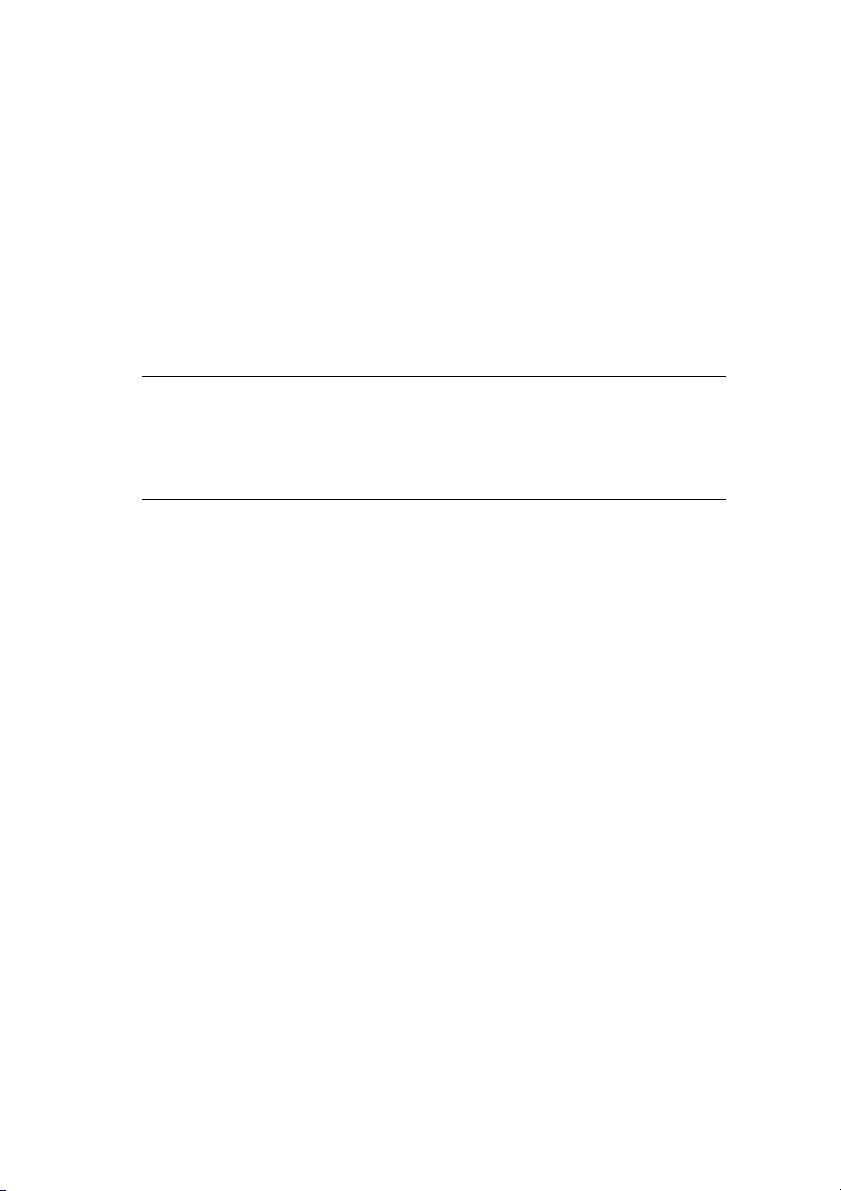
支援語言:
繁體中文或
英文 德文 法文
義大利文 西班牙文 瑞典文
挪威文 丹麥文 荷蘭文
葡萄牙文 希臘文 巴西葡萄牙文
俄文 波蘭文 土耳其文
捷克文 匈牙利文 芬蘭文
注意事項:
1.
2.
此表並非最終確定的結果,也可能有遺漏。
關於變更語言設定的詳細資訊,請參閱產品所附的資料(面板語
言設定公用程式
)。
產品簡介 > 15
Page 16
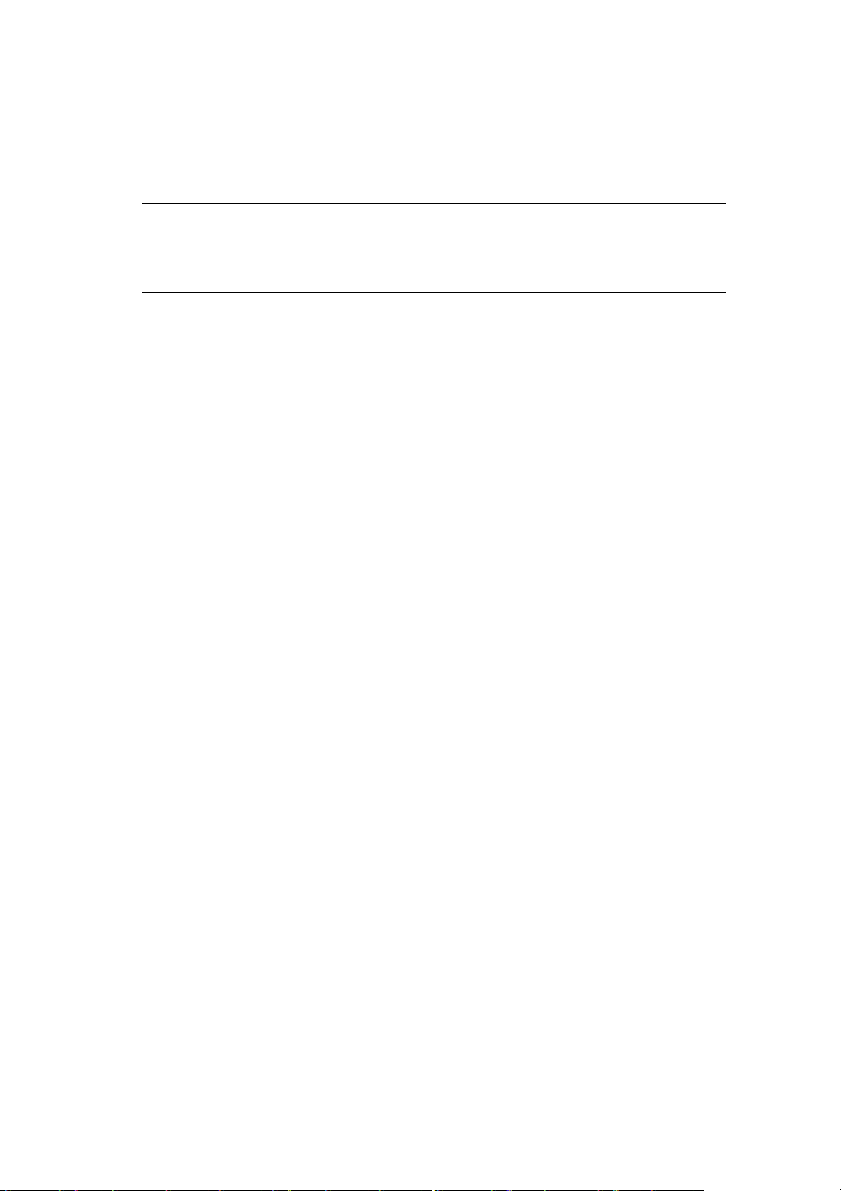
開始使用
安裝
MFP
驅動程式與公用程式
注意:
您必須以管理者或管理者群組成員身分登入,才能完成此程序。
電腦已連線到網路,網路政策設定也可能使您無法完成此程序。
T
WAIN
與印表機驅動程式
TWAIN 驅動程式係用於 「匯入掃描」,亦即從您的 PC 透過軟體啟動掃
描。 此功能與 「發送掃描」有所不同,後者是藉由按下多功能事務機前面
板上的按鈕,啟動掃描。 TWAIN 驅動程式僅能透過 USB 連線發揮功能。
這意味您無法從 PC 透過網路控制掃描器。
TWAIN 和印表機驅動程式有兩種不同安裝方法:
1. 先將印表機開機後連接到電腦再執行 「隨插即用」式安裝法。 在
此情況下您必須先安裝 TWAIN 驅動程式。
2. 在連接印表機到電腦前,先執行光碟片上的 Oki 驅動程式安裝程
式, 安裝 TWAIN ( 掃描器驅動程式 ) 和印表機驅動程式。 然後開
啟印表機電源並連線到電腦,安裝便告完成。
隨插即用安裝法
本產品為 「複合裝置」,Windows 視它為掃描器與印表機, 意即當您使
用 USB 連接線將本產品連接到 PC 時,畫面會出現提示,要求安裝兩種
不同驅動程式;先安裝 TWAIN ( 掃描印表機 ) 驅動程式,再安裝印表機
驅動程式。
1. 將印表機連接至電腦的 USB 埠。
如果
2. 開啟印表機電源。
3. 插入驅動程式與公用程式光碟。
開始使用 > 16
Page 17
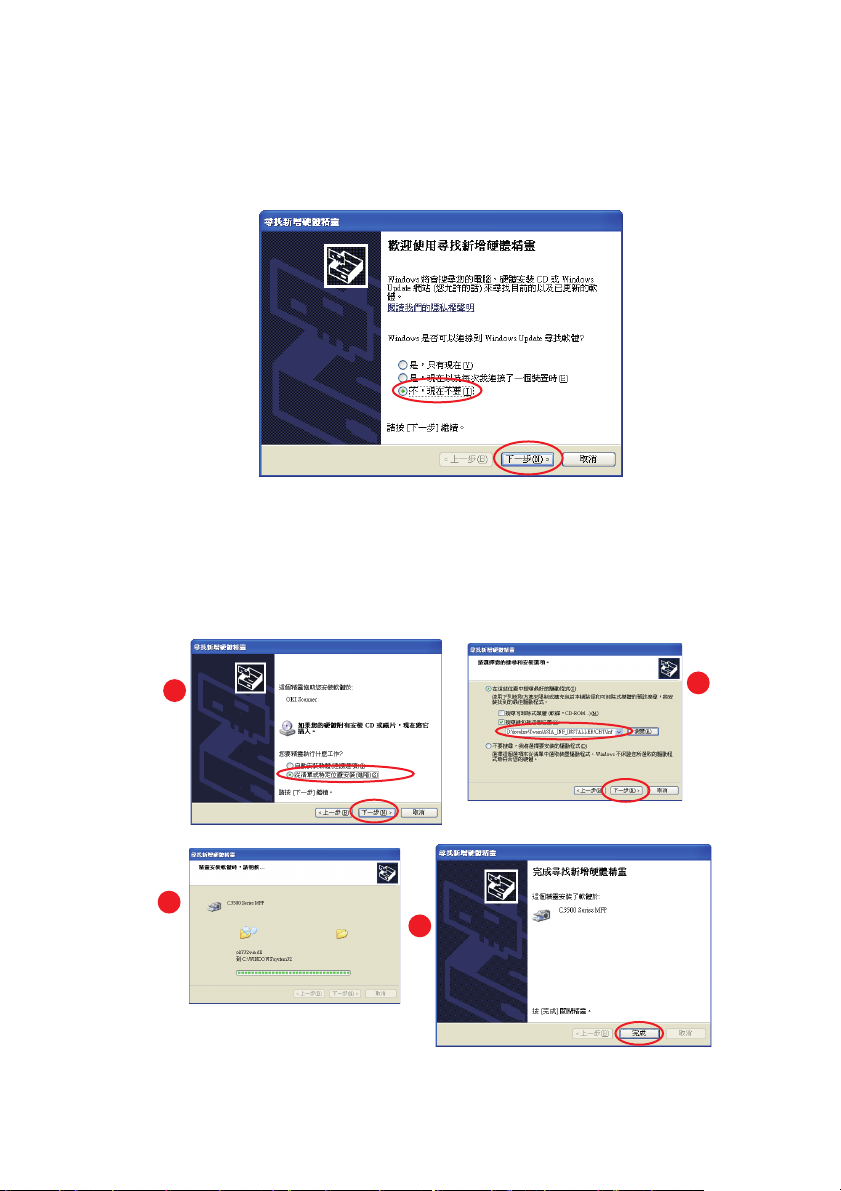
如果光碟自動啟動,請取消對話方塊。
畫面會出現 「尋找新增硬體精靈」對話方塊。
如果沒有看到 「尋找新增硬體精靈」對話方塊,請檢查電源線與
USB 連接線是否連接妥當,以及印表機電源是否開啟。
4. 先安裝 Twai n 驅動程式
a
b
c
d
開始使用 > 17
Page 18
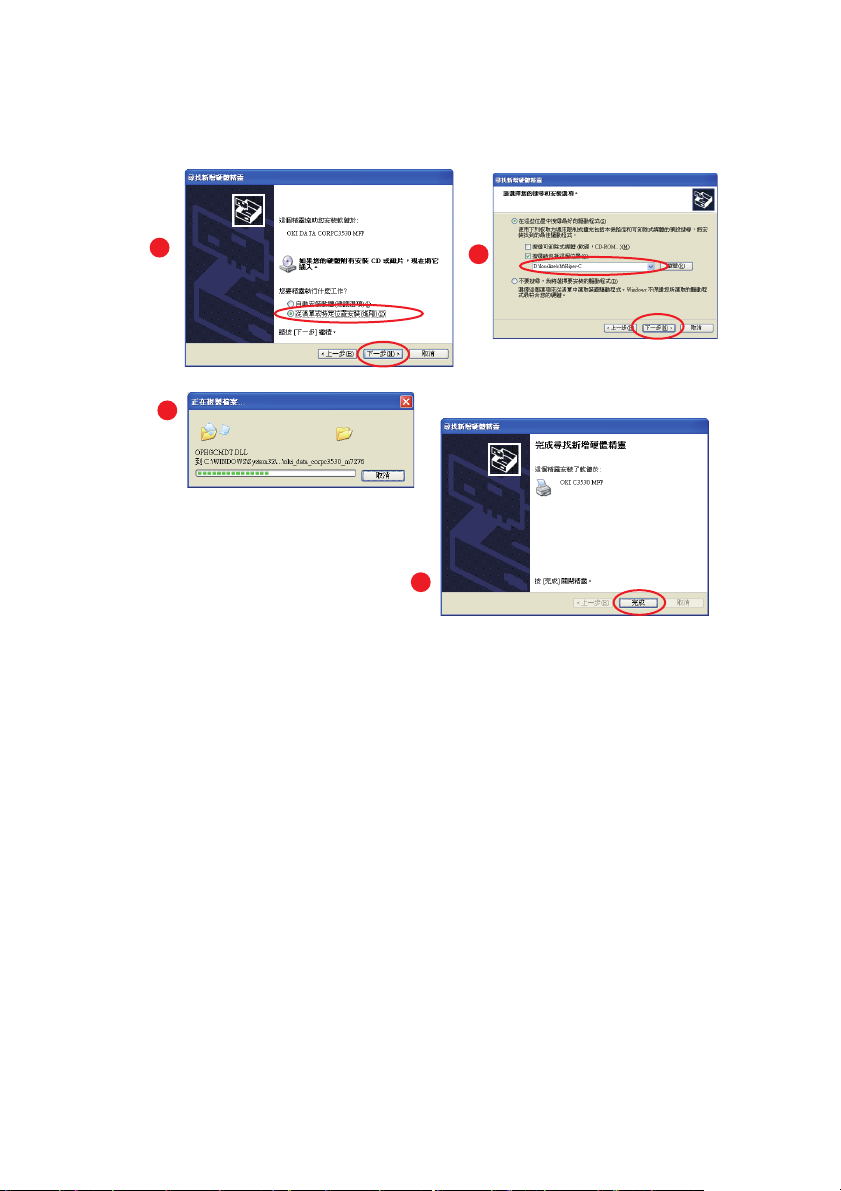
5. 接著再安裝印表機驅動程式
a
b
c
d
開始使用 > 18
Page 19
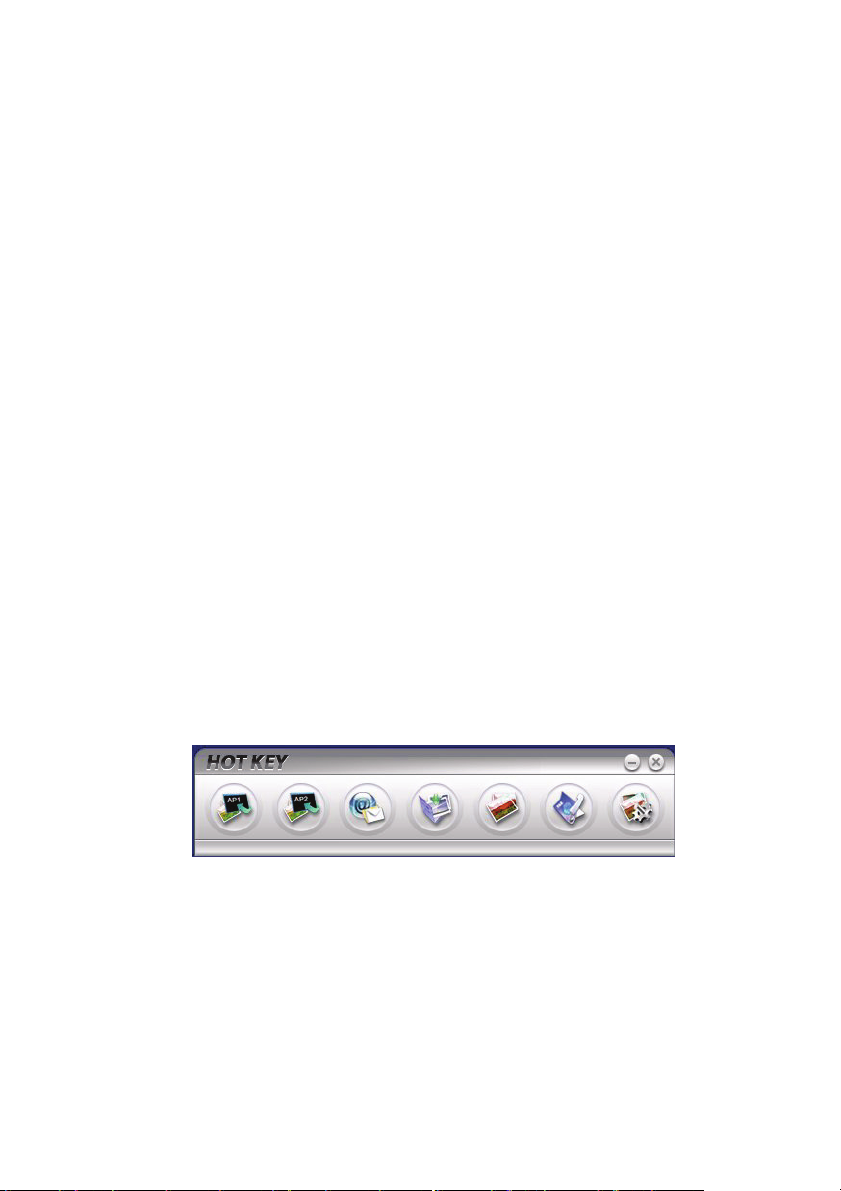
傳真印表機驅動程式
傳真印表機驅動程式可讓您直接從電腦傳送傳真,不需列印文件。
Windows XP 內建傳真支援功能,您可以使用電腦的數據機直接從電腦傳
送傳真。
利用 Oki 傳真驅動程式,您也可以從電腦將傳真資料傳送至多功能事務
機,而後多功能事務機會自動將文件傳送出去。
安裝傳真印表機驅動程式
安裝作為 Oki 驅動程式安裝精靈的一部份。
熱鍵公用程式
熱鍵公用程式可讓本事務機接收來自本地連結電腦的單鍵指令 ( 「匯入掃
描」 )。
您可自由選擇是否安裝熱鍵公用程式;此公用程式存放在驅動程式 / 公用
程式光碟的公用程式資料夾中。
有關熱鍵公用程式使用說明,請參閱第 67 頁 「掃描至 PC 選項。」。
設定熱鍵公用程式
1. 從光碟安裝熱鍵公用程式:
設定完成之後,您的桌面就會出現 「Hotkey」 ( 熱鍵 ) 圖示。
2. 按兩下此圖示即可開啟熱鍵控制台。
開始使用 > 19
Page 20

3. 選擇設定值。 出現以下畫面。
1
2 3
4. 在區段 (1) 選擇您想要設定的功能。
5. 在區段 (2) 設定此功能的參數。
6. 完成設定之後,按下 [ 確定 ] (3)。
公用程式畫面會返回熱鍵控制台 ( 如以上第 2 小段所示 )。
開始使用 > 20
Page 21
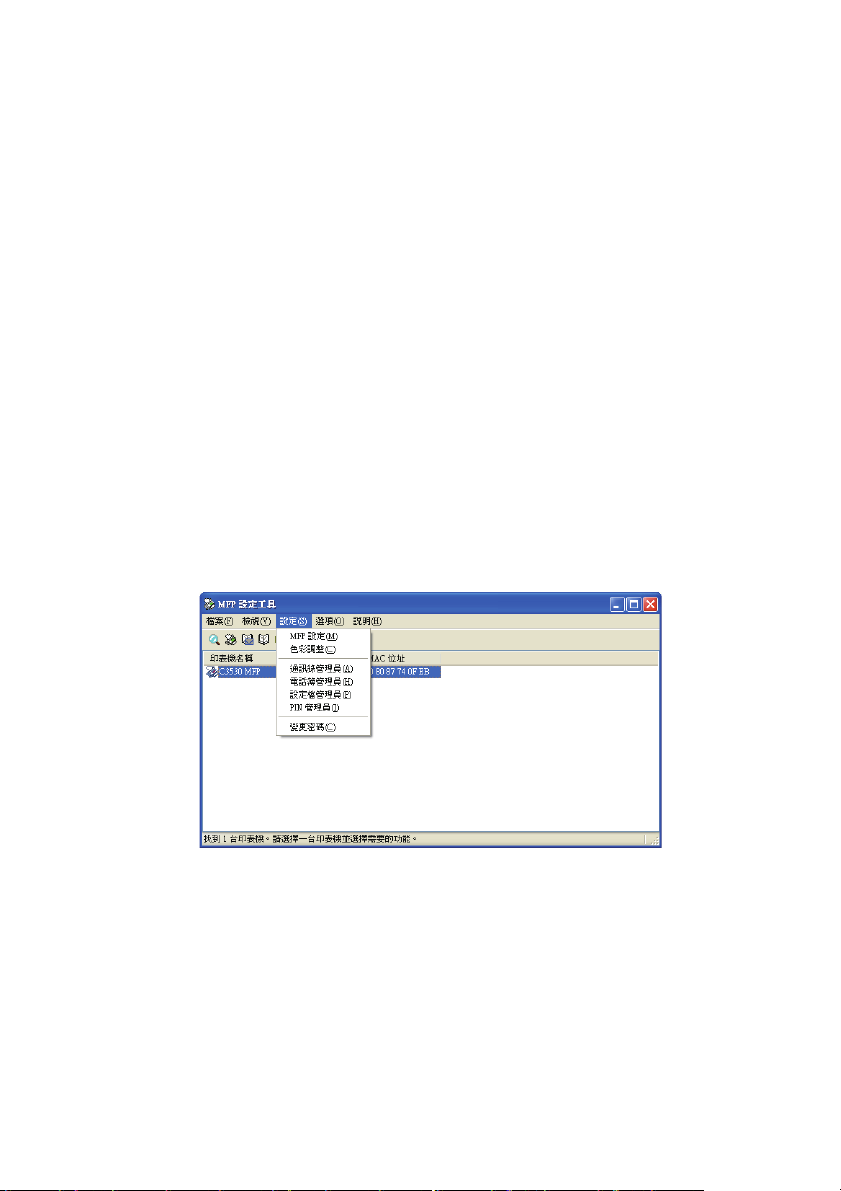
MFP
設定工具
您可自由選擇是否安裝 MFP 設定工具;此工具存放在驅動程式 / 公用程
式光碟的公用程式資料夾中。
如果桌面沒有自動出現設定程式的圖示,您也可將此圖示拖放至桌面上,
以便使用。
MFP 設定工具可以透過 USB 或網路連線來搜尋 C3530MFP 裝置。
此軟體提供 6 大功能:
> MFP 設定
> 色彩調整
> 通訊錄管理員
> 電話簿管理員
> 設定檔管理員
> PIN 管理員。
上述各項功能的描述如下。
開始使用 > 21
Page 22
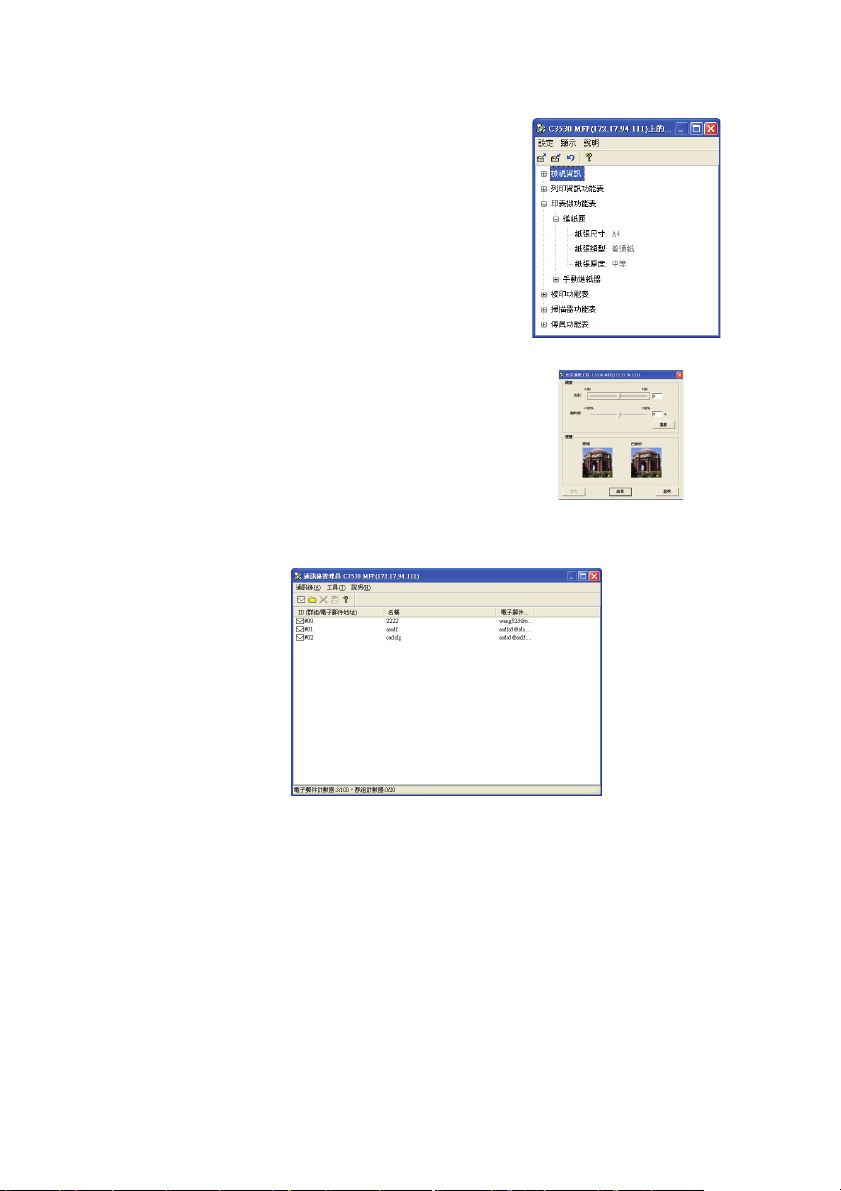
1. MFP 設定: 允許您在本地已連線的電
腦上變更設定;這些設定大部分均與
MFP 操作面板上所看到的設定相同。
這些設定包括管理員選單;它由密碼保
護,且預設為隱藏。 若要啟用管理員選
單,請選取: 設定 >MFP 設定 > 顯示
> 管理員選單,再輸入 MFP 密碼。
2. 色彩調整: 可變更 MFP 複印功能中的
色彩與飽和度。 這樣做完全不會影響
列印或掃描色彩。
3. 通訊錄管理員: 可新增名稱、電子郵件地址,為這些地址指派 ID
( 用於 MFP 的 「掃描至電子郵件」功能 )。
> 將人員編排至不同群組。
> 將設定匯入 CSV 檔或從 CSV 檔中匯出。
> 從其他 Oki MFP 裝置匯入設定。
開始使用 > 22
Page 23
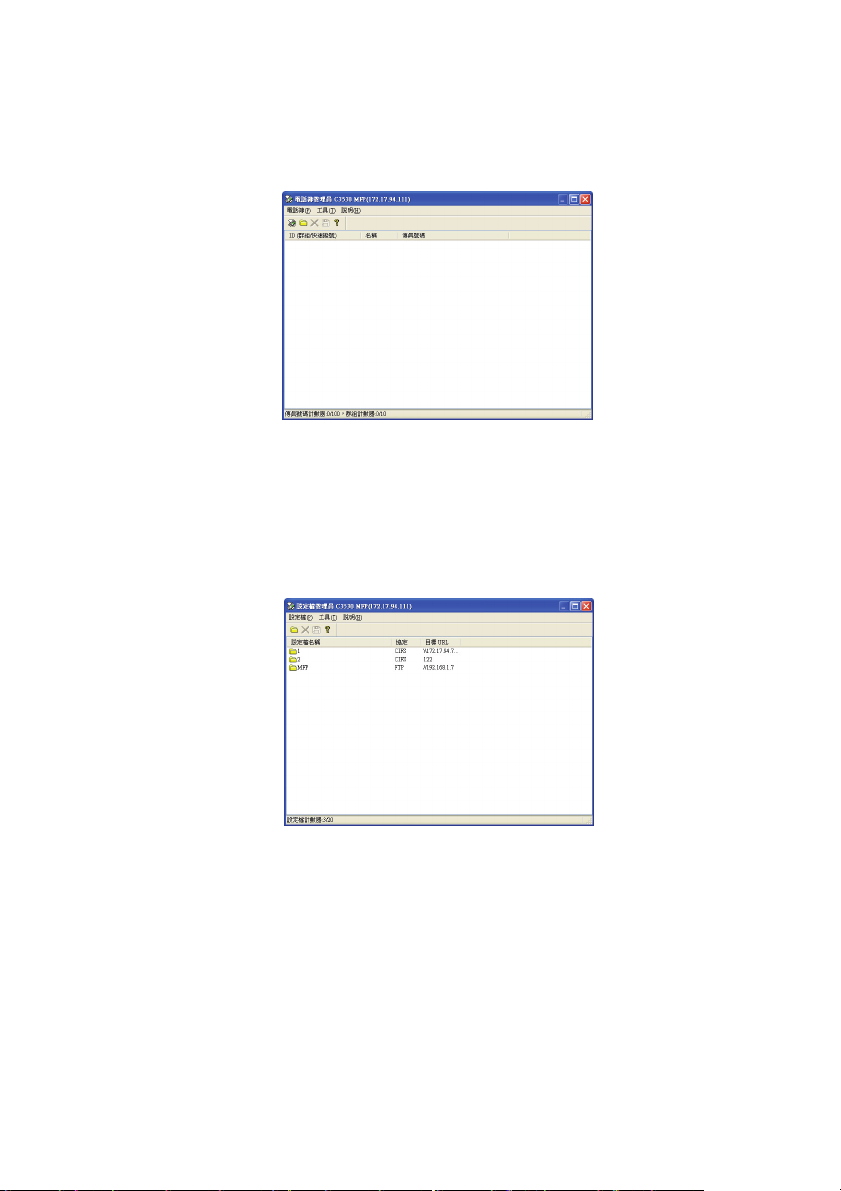
4. 電話簿管理員:
可管理人員與傳真號碼 ( 用於 MFP 的 「掃描至傳真」功能 )。 新
增名稱及傳真號碼,並將它們指派至快速撥號號碼。
> 將人員編排至不同群組。
> 將設定匯入 CSV 檔或從 CSV 檔中匯出。
> 從其他 Oki MFP 裝置匯入設定。
5. 設定檔管理員: 設定檔是一組已儲存的設定,用於掃描至網路
PC。 設定檔由下列各項組成:
> 用於連接至網路 PC 的詳細資料 ( 協定、連接埠、使用者名稱、
密碼等 )
> 紙張尺寸
> 掃描為何種檔案格式 (PDF、TIFF、JPEG),以及解析度、壓
縮比等格式設定
> 將設定匯入 CSV 檔或從 CSV 檔中匯出
> 從其他 Oki MFP 裝置匯入設定
開始使用 > 23
Page 24
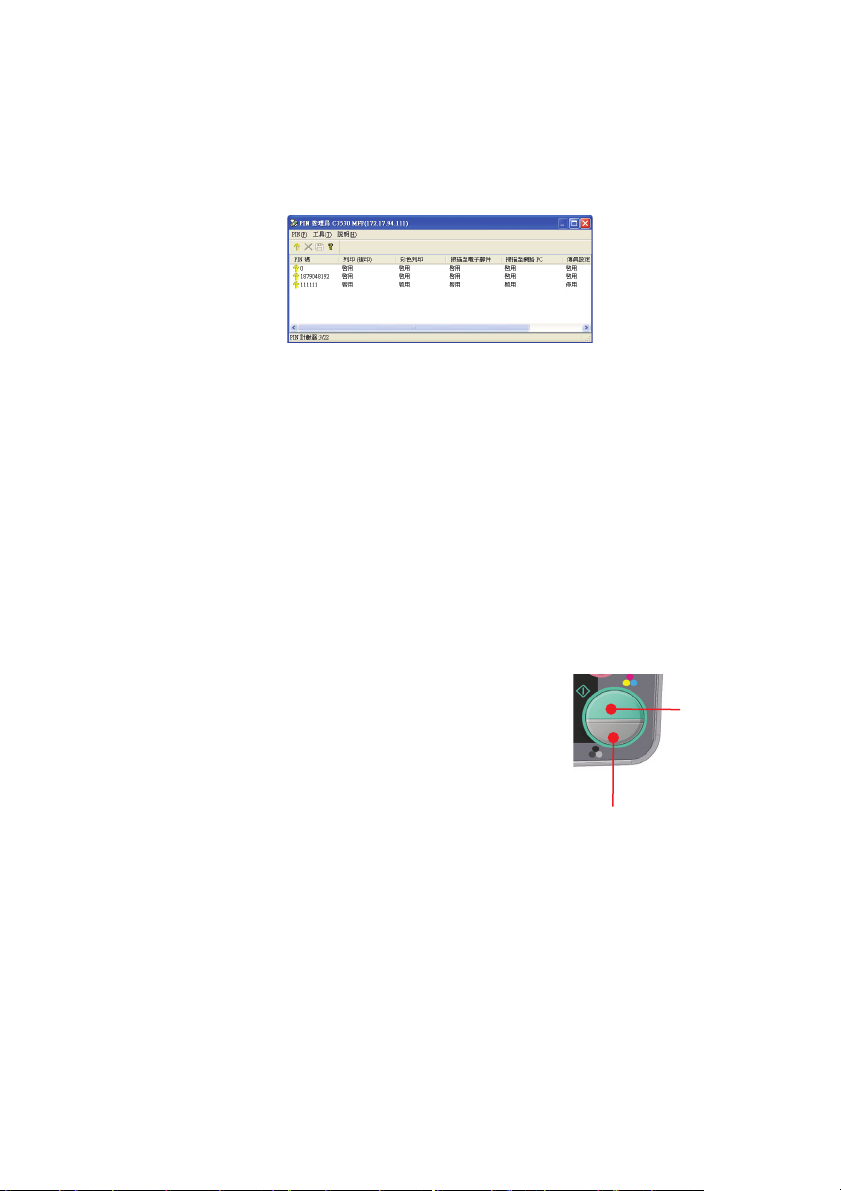
6. PIN 管理員: 多功能事務機可在前面板上直接切換存取控制。 執
行這項作業時,需要 PIN ( 個人識別碼 ) 才能使用多功能事務機。
PIN 管理員可建立 PIN 碼並為這些號碼指派權限,例如是否可以
複印、列印、掃描至電子郵件以及掃描至網路 PC 或傳真。
> 將設定匯入 CSV 檔或從 CSV 檔中匯出。
> 從其他 Oki MFP 裝置匯入設定。
掃描器/影印機區
本機可使用 ADF ( 自動送稿機 ) 掃描 / 複印 / 傳送文件,亦可在玻璃平台
上以手動方式進行。
如果要掃描 / 複印 / 傳送多頁文件,請使用 ADF。 ADF 一次最多可存放
50 頁文件。
如果要掃描 / 複印 / 傳送書本頁面、剪報或皺摺捲曲的紙張,請使用玻璃
平台。
只要在操作面板上按下適當按鈕,就可以立即取得
一份單色 (8a) 或彩色 (8b) 的複件。
8b
開始使用 > 24
8a
Page 25
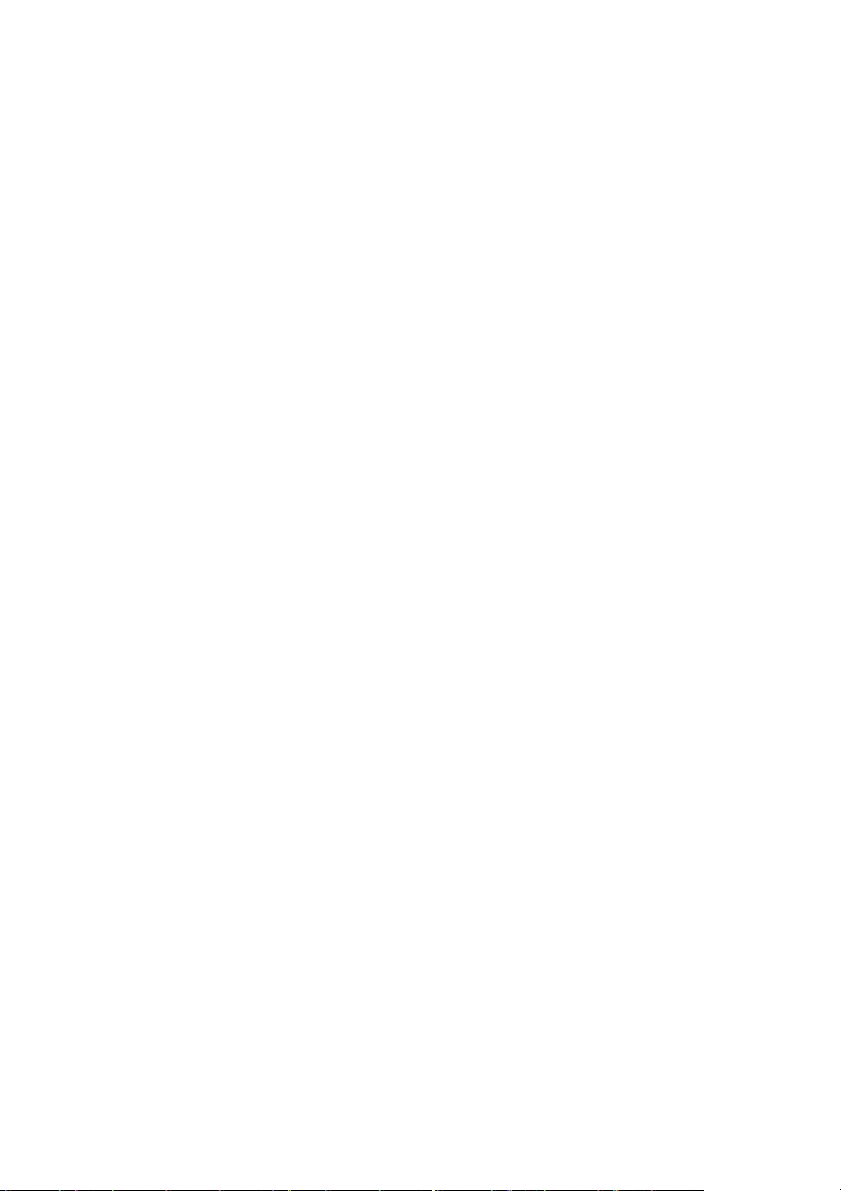
印表機區
建議用紙
本事務機可處理各種列印紙張,包括不同的紙張磅數及大小。 本節提供選
擇紙張的一般性建議,並為您解說如何使用各種類型的紙張。
使用影印機及雷射印表機專用的標準 75~90 g/m² 紙張時,將可獲得最
佳效能。 適用的類型有:
> Arjo Wiggins Conqueror Colour Solutions 90 g/m²;
> Colour Copy by Neusiedler。
不建議使用浮雕圖案太過明顯或材質過粗的紙張。
可以使用現成的信紙,但在列印過程中暴露於加熱器的高溫下時,信紙上
的墨水不可以脫落。
信封不可以折、彎曲或出現其他變形情況。 信封也必須是矩形平坦設計,
在通過印表機內所使用的滾筒熱壓設備時,信封上的膠水不可溶解。 開窗
式信封不適用於本印表機。
投影片應使用可用於影印機及雷射印表機的類型。 尤其要避免使用針對以
麥克筆手寫而設計的辦公室用投影片。 這類投影片會在加熱器中融化並導
致故障。
標籤也建議使用用於影印機及雷射印表機的類型,而且標籤承載頁上的標
籤必須佈滿。 其他類型的標籤紙可能會在列印過程中因標籤脫落而損壞印
表機。 適用的類型有:
> Avery White Laser Label 類型 7162、7664、7666 (A4) 或
5161 (Letter)。
敬告使用者
有關 「光澤紙」模式
可以經由印表機驅動程式及印表機選項選擇 「光澤紙」,由於此功能不適
用於本機型,故請勿使用光澤紙。
開始使用 > 25
Page 26
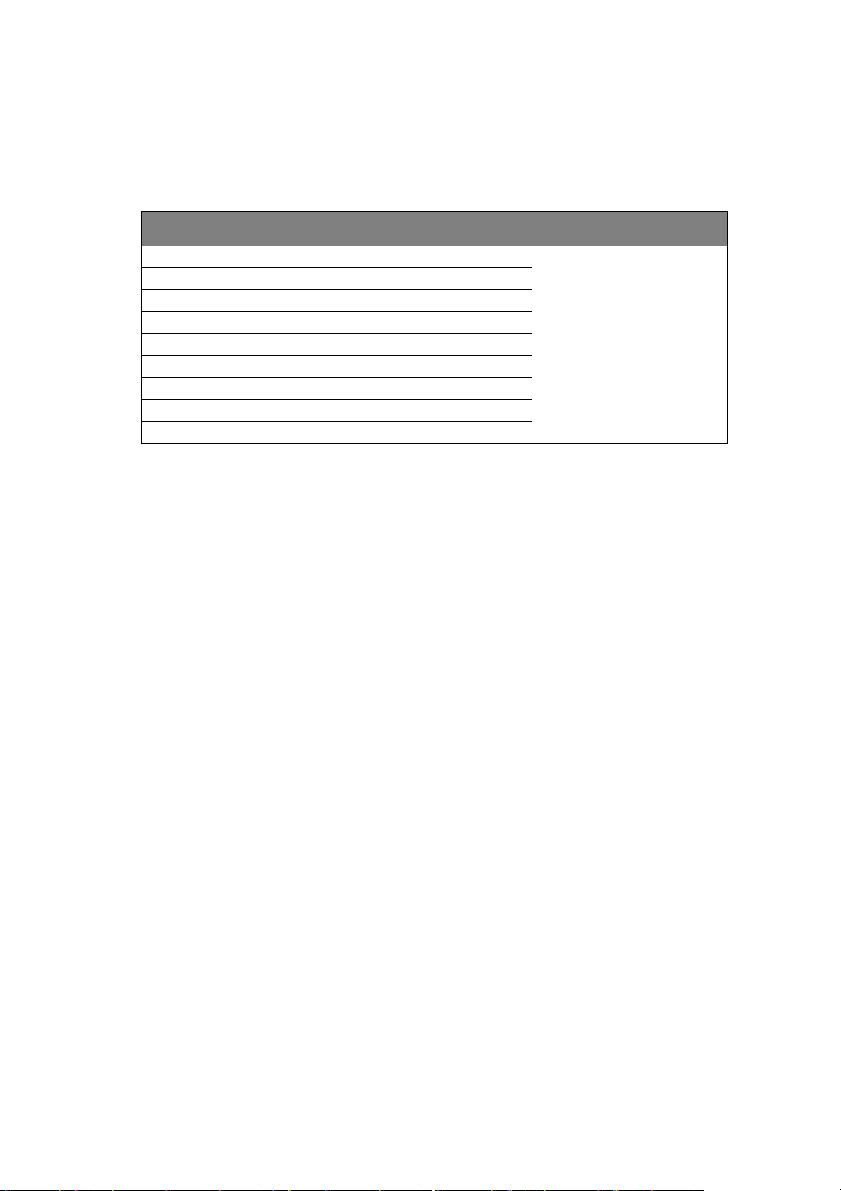
進紙匣
進紙匣可處理磅數達 64 g/m² 至 176 g/m² 的紙張。進紙匣最適合用來
列印長度超一頁的 A4 文件。
大小 尺寸 紙張磅數 (G/M²)
A6 105 x 148 mm
A5 148 x 210 mm
B5 182 x 257 mm
Executive 184.2 x 266.7 mm
A4 210 x 297 mm
Letter 215.9 x 279.4 mm
Legal 13 in. 216 x 330 mm
Legal 13.5 in. 216 x 343 mm
Legal 14 in. 216 x 356 mm
薄紙 64-74 g/m²
一般紙 75-90 g/m²
厚紙 91-120 g/m²
如果您在多功能進紙匣裝入相同的紙疊,則印表機在用完目前所使用紙匣
中的紙之後,會自動切換至另一個紙匣。 當您從 Windows 應用程式列印
時,可在驅動程式設定中啟用此功能。 當您從其他系統列印時,可在列印
選單中啟用此功能。
多功能進紙匣
多功能進紙匣可以處理與進紙匣同樣大小的紙張,但磅數必須介於
至
203 g/m²
之間。 針對較重的紙張,請務必使用正面向上(後)出紙槽。
75 g/m²
如此可確保紙張通過印表機的路徑是接近直進的。
多功能進紙匣可接受的紙張寬度最短為
針對超過
356
公釐的紙張
(Legal 14in.)
105
公釐,最長為
,請使用介於
1200
公釐。
90 g/m²至 128 g/m²
之間的紙張,並使用正面向上(後)的出紙槽。
使用多功能進紙匣時,每次只能裝入一頁紙或一個信封,不能一次堆疊多
份。 這是為了預防卡紙。
印有浮水印或信頭的紙張應以正面向上、頂端朝向印表機的方向裝紙。
開始使用 > 26
Page 27
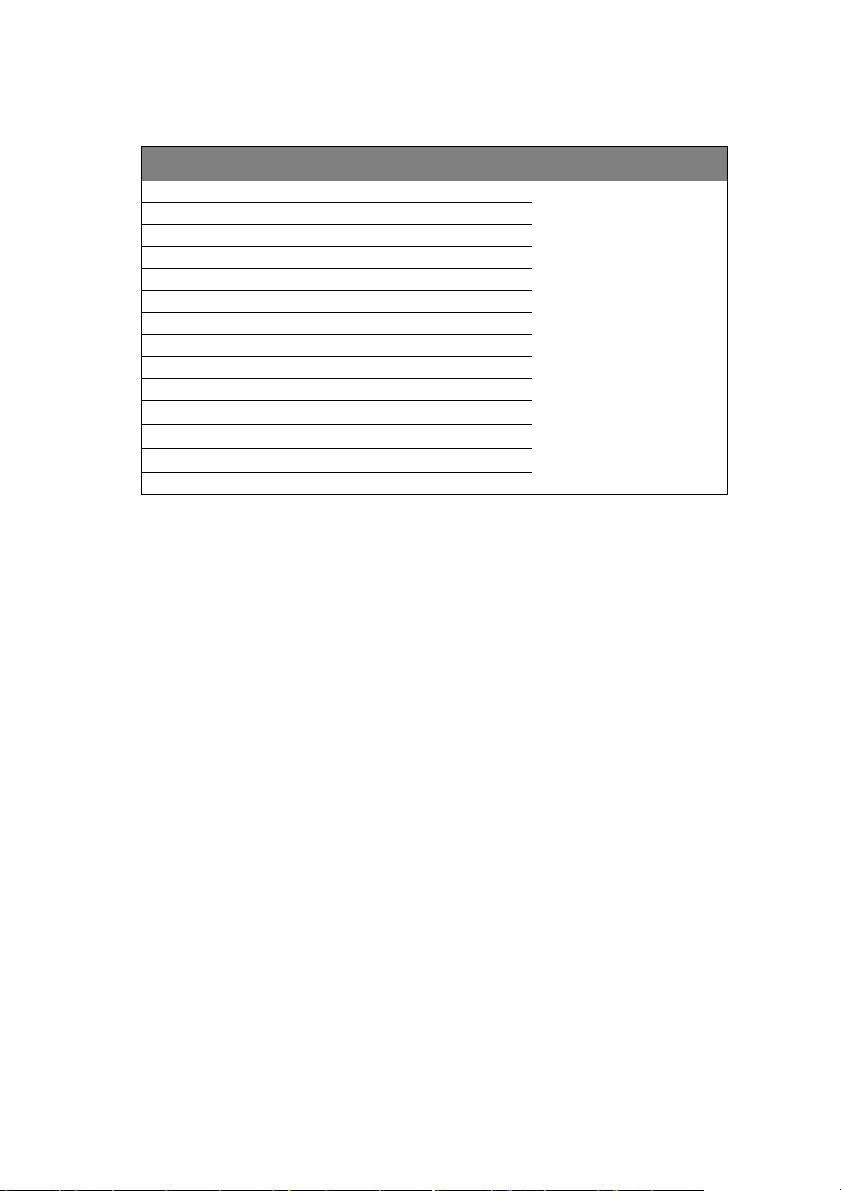
大小 尺寸 紙張磅數 (G/M²)
A6 105 x 148 mm
A5 148 x 210 mm
B5 182 x 257 mm
Executive 184.2 x 266.7 mm
A4 210 x 297 mm
Letter 215.9 x 279.4 mm
Legal 13 in. 216 x 330 mm
Legal 13.5 in. 216 x 343 mm
Legal 14 in. 216 x 356 mm
自訂尺寸
COM-9 信封
COM-10 信封
Monarch 信封
C5 162 x 229 mm
216 x 356 mm
98.4 x 225.4 mm
104.7 x 241.3 mm
98.4 x 190.5 mm
薄紙: 64-74 g/m²
一般紙: 75-90 g/m²
厚紙: 91-120 g/m²
特厚紙: 121-176 g/m²
正面向下出紙槽
位於印表機上方的「正面向下出紙槽」最多可放置 150 張 80 g/m² 的標
準紙張,並可處理磅數最重 120 g/m² 的紙張。 按照閱讀順序列印的頁面
( 第一頁最先印 ),將按照閱讀順序排列 (最後一頁在最上面,正面朝
下)。
正面向上出紙槽
需要使用時,應開啟位於印表機後方的 「正面向上出紙槽」,並應展開托
紙延伸架。 在此情況下,無論驅動程式設定為何,紙張都將經由這個路徑
送出。
「正面向上出紙槽」最多可以存放 10 張 80 g/m² 的標準紙張,並可處理
最重 203 g/m² 的紙張。
針對磅數超過 120 g/m² 的紙張,請務必使用 「正面向上出紙槽」及
「多功能進紙匣」。
開始使用 > 27
Page 28
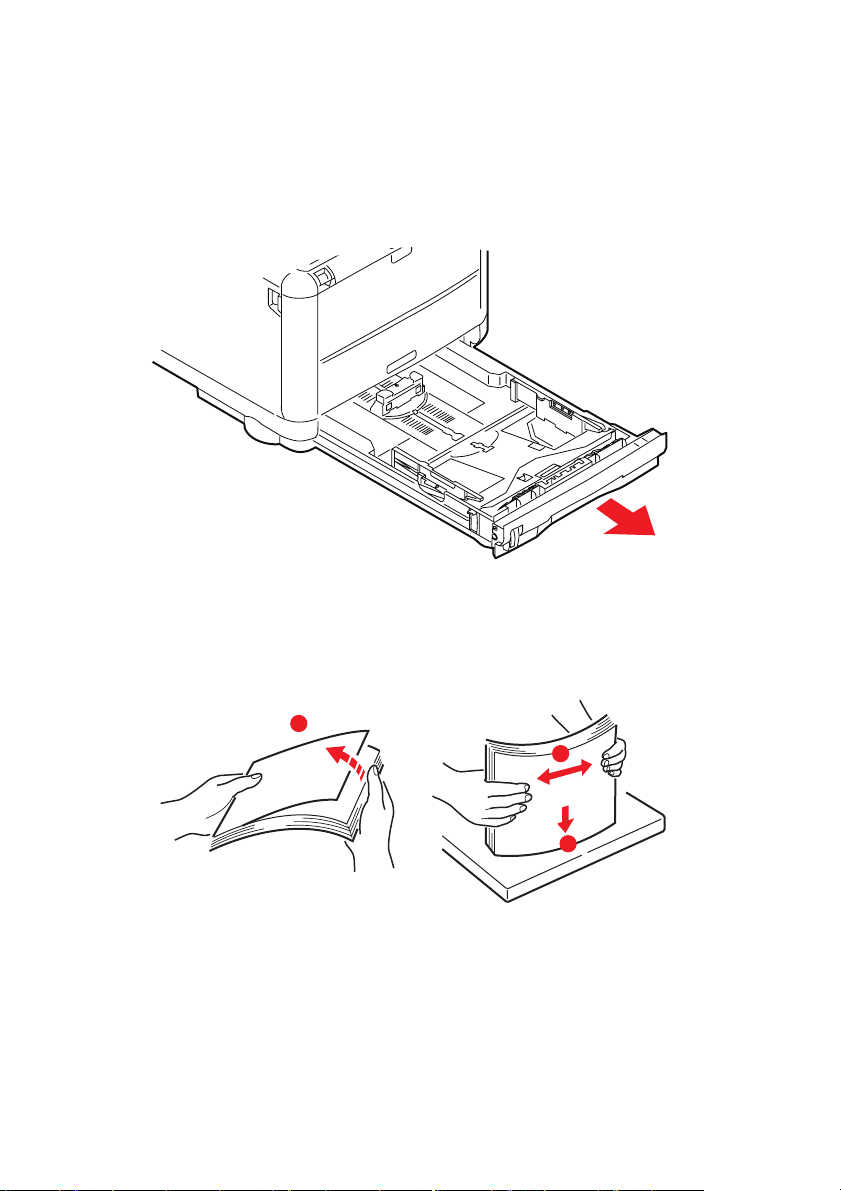
裝紙
進紙匣
1. 從事務機上拆下進紙匣。
2. 將要裝入的紙張邊緣呈扇形散開 (a),並使紙張的中間隆起 (b),
確保所有紙張都可以完全散開。然後,在平面上垛齊紙張,使紙張
重新平整 (c)。
a
3. 將紙張裝入紙匣。
b
c
開始使用 > 28
Page 29
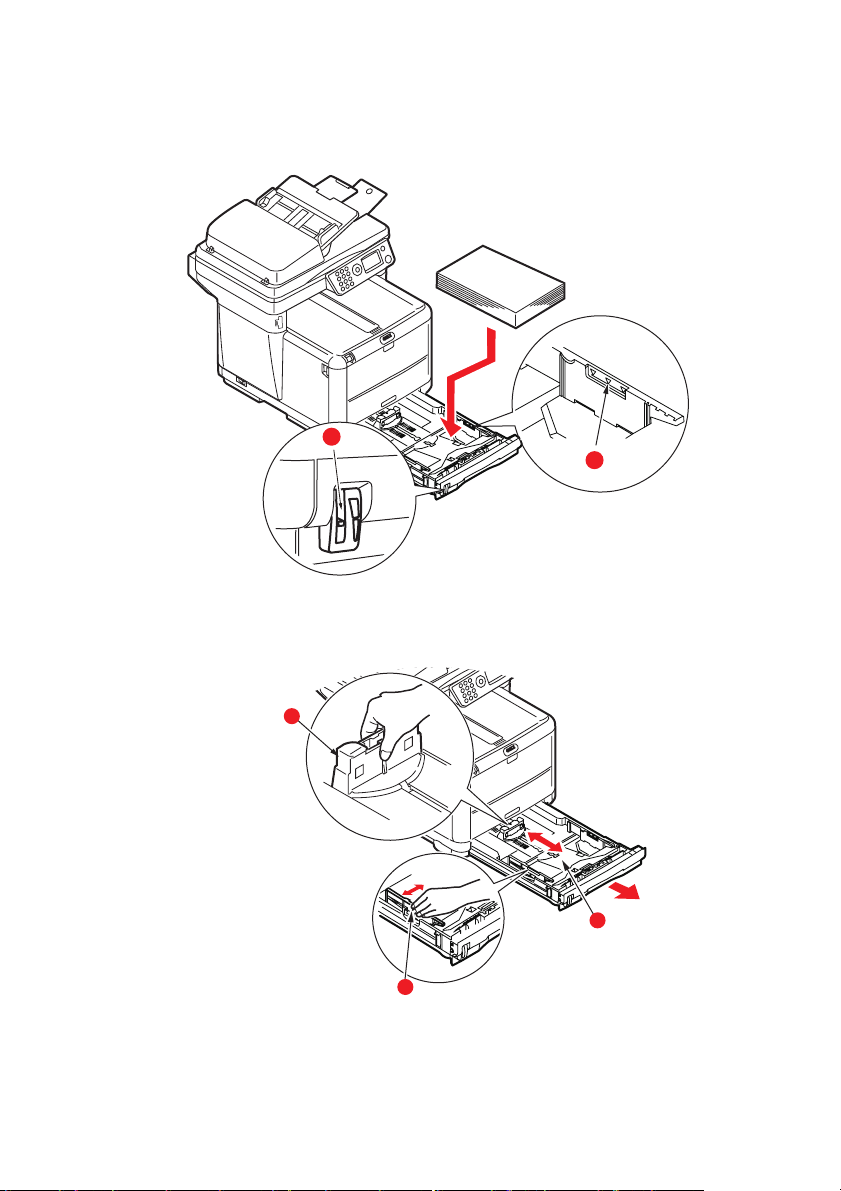
請參考紙張剩餘量顯示窗。 裝入印有信頭的信紙時,請記得列印面
a
b
c
朝下,紙的上邊緣朝向進印表機前方。
b
a
4. 將後方擋板 (a) 與導紙板 (b) 調整為所要使用的紙張的大小。 A6
紙張使用區域 (c)。
開始使用 > 29
Page 30
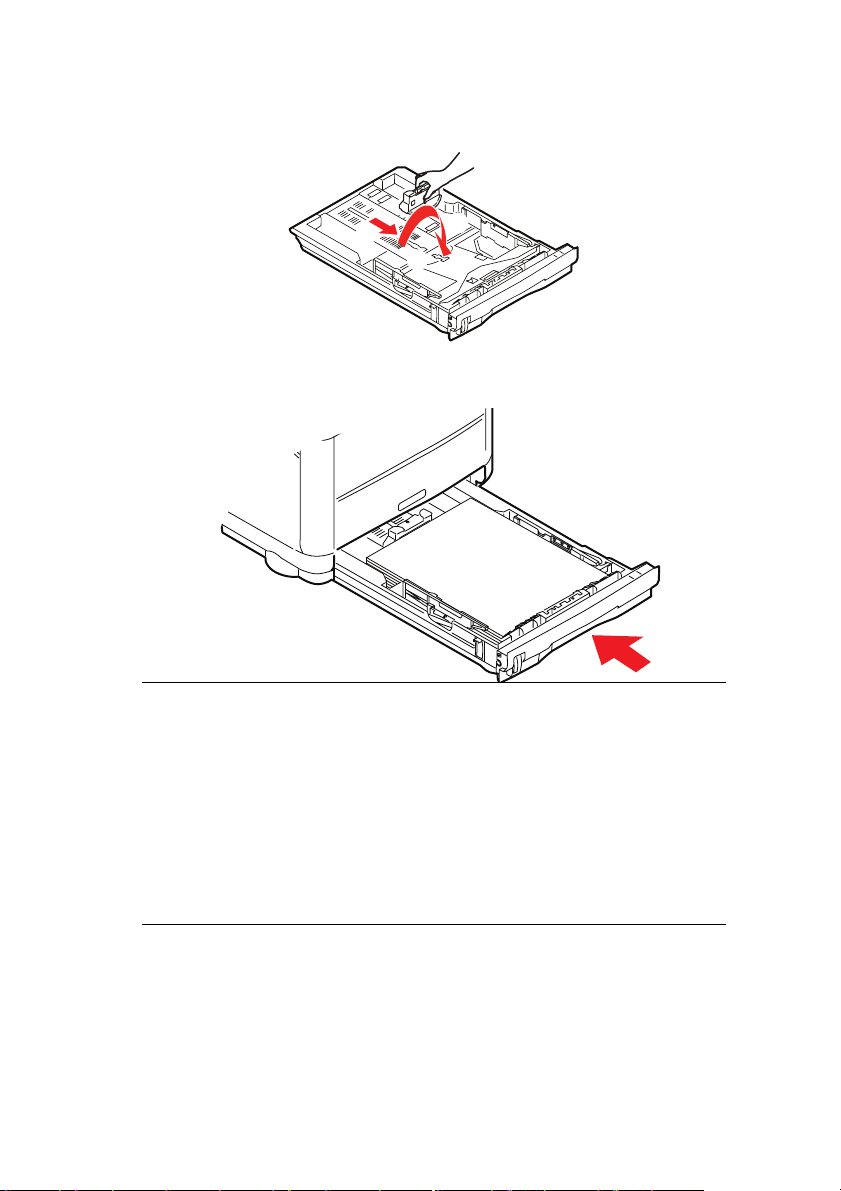
5. 如果使用 A6 紙張,請將後方導紙板重新定位在前方的插槽中。
6.
輕輕
關上進紙匣。
注意
:
為預防卡紙:
>
請勿在紙張與導板及後方擋板之間留下空間。
>
請勿在進紙匣中裝入過多紙張。 容量依據放入的紙張類型而定
>
請勿裝入損壞的紙張。
>
請勿同時裝入大小或類型不同的紙張。
>
列印時請勿拉出紙匣。
>
輕輕關上進紙匣。
7. 針對正面向下的列印,請確定已關閉正面向上 ( 後 ) 出紙槽 ( 紙張
會從印表機上方送出 )。 根據紙張磅數而定,堆疊容量約為 150
張。
開始使用 > 30
Page 31

8. 針對正面向上的列印,請確定已開啟正面向上 ( 後 ) 出紙槽 (1),
且已展開托紙延伸架 (2)。 紙張以相反順序堆疊,根據紙張磅數而
定,堆疊容量約為 10 張。
2
1
9. 針對磅數較重的紙張 ( 卡片等 ),請務必使用正面向上 ( 後 ) 出紙
槽。
小心!
列印時請勿開啟或關閉後方紙張出口,否則會導致卡紙。
開始使用 > 31
Page 32

多功能進紙匣
a
多功能進紙匣可用於列印信封、非標準紙張、A5、A6 和高磅數紙張 ( 請
參閱 第 26 頁 「多功能進紙匣」 )。
1. 開啟多功能進紙匣。
2. 對照放紙平台上的標記,將導紙板 (a) 調整至欲列印紙張的大小。
開始使用 > 32
Page 33

3. 將一張紙放在放紙平台上,使其確實定位。
> 以一次一張的方式裝入您所選用的列印紙張。
> 若要列印印有信頭的紙張,請以有信頭的一面向上、頂端朝印
表機的方式將紙張裝入多功能進紙匣中。
> 裝入信封時,信封正面應向上,信封頂端朝左,較短的一邊面
向印表機。
請在紙張選單中為多功能進紙匣設定正確的紙張大小。
開始使用 > 33
Page 34

配置本機
....
一般功能
使用本事務機之前,必須先進行一些基本設定。
開始作業之前,請先確定您已取得相關許可 /PIN 碼。
原廠設定的預設密碼 /PIN 碼為:
Administrator ( 管理者 )\ aaaaaa
PIN ( 個人識別碼 ) 000000
網路 ( 網頁 )MAC 位址的最後 6 位數
接收傳真
本事務機的傳真功能可在鈴聲回應延遲之後自動接聽電話。 有關設定此功
能的詳細資訊,請參考第 36 頁 「鈴聲回應」
設定日期/時間
依下列步驟存取設定畫面可設定日期格式:
1. 使用向上或向下鍵,選擇選單功能。
2. 使用向右鍵,選擇管理者選單。
3. 若畫面出現提示,請輸入密碼。
4. 選擇系統設定,再選擇日期格式。
5. 選擇您需要的格式。 可用格式有:
mm/dd/yyyy
dd/mm/yyyy
yyyy/mm/dd
( 其中 「mm」 = 月,「dd」 = 日 , 「yyyy」 = 年 )
當游標移到要設定的項目之上時,按向右鍵或確認鍵,便會出現時間設定
畫面。 游標會定位在最左邊,「月」、「日」或 「年」第一位數之上 ( 格
式須視日期格式的設定而定 )。
配置本機 .... > 34
Page 35

輸入數字
使用數字鍵盤輸入數字。
輸入數字時,目前所顯示代表 「月」、「日」、「時」和 「分」的數字都
會清除,方才輸入的數字會顯示為第一位數。 再輸入其他數字時,最先輸
入的數字會往左移,以此類推。
確認時間
若要確認輸入的時間,請按確認鍵。
取消設定時間
若要取消時間設定,請在游標移至 「月」、「日」或 「年」之上時 ( 不論
何者位於第二行最左邊 ),按向左鍵。
設定國碼/地區碼
請依下列步驟設定國碼 / 地區碼:
1. 從功能畫面選擇選單。
2. 使用向下鍵將畫面捲動至管理者設定。
3. 按確認。
( 此時您會需要管理者密碼 )
4. 使用數字鍵盤輸入管理者密碼。
按完成以完成輸入。
5. 使用向下鍵將畫面捲動至傳真設定。 按確認。
6. 使用向下鍵將畫面捲動至基本設定。 按確認。
7. 使用向下鍵將畫面捲動至國碼 / 地區碼。 按確認。
8. 選擇本事務機所在國家。 按確認。
9. 使用向左鍵返回功能畫面。
配置本機 .... > 35
Page 36

傳真傳送者
請依下列步驟設定傳真 ID:
1. 從功能畫面選擇選單。
2. 使用向下鍵將畫面捲動至管理者設定。
3. 按確認。
4. 使用數字鍵盤輸入管理者密碼。 按完成以完成輸入。
5. 使用向下鍵將畫面捲動至傳真設定。 按確認。
6. 使用向下鍵將畫面捲動至基本設定。 按確認。
7. 使用向下鍵將畫面捲動至傳送者 ID。 按確認。
8. 使用數字鍵盤輸入傳送者 ID ( 視需要而定 )。 按完成以完成輸入。
9. 使用向左鍵返回功能畫面。
ID
( 此時您會需要管理者密碼 )
鈴聲回應
本事務機的傳真功能會在鈴聲回應所設延遲時間過後自動接聽來電。
鈴聲回應的原廠預設值為響鈴 1 聲。 可按以下方式在管理者選單中將其設
置為 20 秒 ( 必須擁有管理者權限才能變更此設定 ):
1. 在最上層畫面,向下捲動至選單,再按確認鍵選取。
2. 在下拉式選單,向下捲動至管理者選單,再按確認鍵選取。 輸入密
碼
3. 在下拉式選單,向下捲動至傳真設定,再按確認鍵選取。
4. 在下拉式選單,向下捲動至基本設定,再按確認鍵選取。
5. 在下拉式選單,向下捲動至鈴聲回應,再按確認鍵選取。
6. 在下拉式選單,向下捲動至所需的回應時間,再按確認鍵選取。
7. 使用向左鍵,返回最上層選單。
配置本機 .... > 36
Page 37

存取控制
僅需使用 4-9 位數的 PIN 碼 ( 個人識別碼 ),就可以限制未經授權人士操
作本機及使用其中功能。 此即存取控制。 PIN 碼位數愈多,安全性愈高。
啟用/停用存取控制
> 存取控制的啟用與停用可在選單 > 管理者設定 > 系統設定 > 存取
控制至切換。
啟用存取控制
> 一旦存取控制設定為啟用,螢幕會在設定變更之後立即回到系統設
定畫面。 但如果當時正在執行列印、傳送傳真或 PC 掃描等其中一
項功能,則畫面要等到作業完成之後才會回到系統設定畫面。
輸入
PIN ID
> 存取控制設為啟用時,須輸入 PIN ID 才能設定各種工具。
> 使用數字鍵盤輸入 PIN ID。
> PIN ID 須為 4 至 9 位數方為有效。
> 所輸入的數字不會顯示在輸入 PIN ID 畫面上,僅以 「*」取代。
> 所輸入的 PIN ID 可利用啟動按鈕或確認按鍵加以確認。
> 本事務機支援下列兩種 PIN ID。
配置本機 .... > 37
Page 38

管理者 PIN ID
這是系統管理者專用的 PIN ID。
如果 PIN ID 註冊為管理者,螢幕會顯示管理者密碼輸入畫面;輸
入管理者密碼之後,系統便會驗證其是否為管理者。
使用者 PIN ID
這是一般使用者專用的 PIN ID。
如果 PIN ID 註冊為一般使用者,螢幕會顯示功能選擇畫面;輸入
PIN ID 之後也會顯示功能選擇畫面。
PIN ID
如果輸入的 PIN 碼無效,螢幕會顯示密碼錯誤訊息,持續 3 秒之後回到
輸入 PIN ID 畫面。
無效
登出操作
如果選擇登出或發生作業逾時狀況,螢幕也會回到輸入 PIN ID 畫面。
使用者登出
當存取控制為啟用時,登出選項就會顯示在模式選擇畫面的選單之中。
只要將游標移至登出選項再按確認鍵,螢幕就會回到確認登出畫面。
如果在確認登出畫面上按下確認鍵選取 「是」,螢幕便回到輸入 PIN ID
畫面。
作業逾時
> 當多功能事務機操作面板閒置超過預定時間長度 ( 作業逾時 ) 時,
如果存取控制功能設為停用,則螢幕會自動回到待機畫面。
> 若發生錯誤狀態,作業逾時功能會停用。
> 作業逾時之後,如果存取控制功能為啟用狀態,則螢幕會自動回到
輸入 PIN ID 畫面。
> 作業逾時的時間長短視選單模式 > 管理者設定 > 系統設定 > 返回
至待機的時間的設定而定。
配置本機 .... > 38
Page 39

掃描器/影印機區
最低配置需求
若要充分發揮本事務機的效能,須有下列配置:
傳送傳真:
> 連接 PSTN 電話線。
發送電子郵件:
> TCP/IP 網路
> 一部 SMTP 伺服器,可選擇再加裝一部 POP3 伺服器。
> 預設的 「寄件者」位址 ( 本事務機的位址 )。
透過內部網路將文件歸檔
> FTP、HTTP 或 CIFS 協定環境。
> Windows 2000、Windows XP、HTTP 或 FTP 伺服器。
網際網路通訊功能
安裝準備須知
本事務機必須正確設定至您的網路,才能執行掃描至電子郵件和其他功
能。 為了讓其他網路裝置可以在網路上找到本事務機,務必設定下列網路
參數:
1. DHCP 啟用:
2. IP 位址: . . .
3. 子網路遮罩: . .
4. 閘道 IP: . .
5. DNS 伺服器: . .
6. SMTP 伺服器: . .
7. SMTP 連接埠:25
8. POP3 伺服器: . . .
配置本機 .... > 39
Page 40

9. POP3 連接埠:110
說明:
1. DHCP 啟用:
選擇是可從 DHCP 伺服器自動取得 IP/ 子網路 / 閘道位址。
注意
:
利用
DHCP (
址時都可以自動取得一個唯一的
IP
位址管理工作。 如果您的網路上有
TCP/IP
動態主機配置通訊協定),每次主機連接至網路的
IP
位址;這有效簡化了網路管理員的
DHCP
伺服器,就不須輸入
、子網路遮罩、閘道及
DNS
資訊。 主機會自動取得這些資
訊。
2. IP 位址:
這是網路管理員指派給本事務機的網際網路通訊協定 (IP) 位址。
注意
:
IP (
網際網路通訊協定) 位址可辨識主機連往
統管理員或網路規劃人員負責指派
IP
部份辨識網路,另一部份則辨識節點。
組之間以英文句點隔開。
就可作為
IP
位址。
每個數字可從
IP
位址。
IP
0 至 255
網路的唯一連線。 系
IP
位址包含兩部份,一
位址通常寫成四組數字,每
;例 如
3. 子網路遮罩:
這是網路管理員指派的網路遮罩位址。
IP
位
10.1.30.186
配置本機 .... > 40
Page 41

4. 閘道 IP:
這是網路管理員指派的閘道 IP 位址。
5. SMTP 伺服器:
注意
:
SMTP
: (簡易郵件傳輸協定) 是透過網際網路傳送和接受電子郵件所
用的主要通訊協定。
這是網路管理員指派的 SMTP 郵件伺服器 IP 位址。
6. SMTP 連接埠:
SMTP 郵件伺服器的埠號。
7. DNS 伺服器:
注意:
DNS: (
機。
SMTP
120.3.2.23
網域名稱系統)。
如果您的網路上有
或
POP3
伺服器的數字,例如,輸入
。
DNS
伺服器係透過名稱而非
DNS
伺服器,則可以輸入網域名稱而非
這是網路管理員指派的 DNS 伺服器 IP 位址。
8. POP3 伺服器 :
POP3 伺服器的 IP 位址。
IP
位址辨識主
Pegasus.com.tw 而非
9. POP3 連接埠
POP3 伺服器的的埠號。
之前
如果在本機傳送電子郵件
您的郵件伺服器要求 POP3 驗證,請
輸入 DNS 名稱或 POP3 伺服器的 IP 和埠號。
注意:
POP3:
郵局通訊協定第三版,專為無法全天候連接至網際網路的各種
用戶端機器儲存並提供電子郵件服務。
直到您登入為止。
配置本機 .... > 41
電子郵件會暫時存放在
POP3
,
Page 42

掃描至電子郵件
本事務機可讓您將掃描的文件透過網路傳送至電子郵件位址。 先掃
描文件再轉換成標準的 PDF、JPEG、TIFF 或 MTIF ( 多頁 TIFF)
檔案格式,再同步以電子郵件附件的形式傳送給遠端收件者。
當您使用本事務機傳送電子郵件時,本機會使用簡易郵件傳輸協定
(SMTP) 將外送的電子郵件傳送至您的 SMTP 郵件伺服器,然後再
透過網際網路將這些電子郵件傳送給收件者。
設定伺服器
本節說明伺服器設定方法。
1. 使用向上或向下鍵,捲動至選單功能,再用向右鍵加以選取。
2. 使用向下鍵,捲動至管理者設定,再按確認鍵或向右鍵加以選取。
3. 使用向下鍵,捲動至網路設定,再按確認鍵或向右鍵加以選取。
4. 然後,再使用向下鍵,捲動至網路,再按確認鍵或向右鍵加以選
取。
5. 從下拉式選單,按確認鍵或向右鍵選取 IP 位址。
IP 位址輸入畫面
在 IP 位址輸入畫面上,第一個欄位會醒目標示 ( 四個欄位中最左
邊一欄的 3 位數值,每個欄位以 「.」相隔 ),游標就定位在第一
位數之上。
在欄位之間移動
若要在欄位之間移動,請使用向左鍵和向右鍵。
6. 輸入您的 IP 位址。
輸入數字
使用數字鍵盤輸入數字
利用數字鍵盤輸入數字時,目前所顯示的數字都會清除,方才輸入
的數字會顯示為第一位數。 輸入其他數字時,第一位數的數字會往
旁邊移動,以此類推。
7. 若要確認,請按確認鍵。
取消
IP
位址
若要取消 IP 位址,請將游標移至第一欄再按向左鍵。
配置本機 .... > 42
Page 43

選單結構
複印功能
這是電源開啟後的預設模式,存取控制為停用狀態。 使用向下鍵選擇其他
功能,按確認鍵選取選項。
預設選項 ( 重要選項會預設選取 ) 會醒目標示
第 2 層 說明 選項
份數: 所需複印份數 ( 預設 1) 1 至 99
100%
A4
縮小 / 放大複印
印表機區紙張尺寸 Legal、Letter、A4、
Leg/Let
A4/B5
符合頁面大小
100%
A5、B5
文字+相片
濃度 : 0 列印濃度 -3 至 +3
進紙匣 1 可選擇進紙匣或手動送紙 進紙匣 1:
自動分頁: 可設定自動分頁功能開啟或關閉 開啟、關閉
每張 1 頁 可選擇每張列印頁數 ( 單張多頁 ) 每張 1 頁、每張 2 頁、
刪除邊界: 刪除邊界: 此選項設定文件不列印的外圍區
右移邊界: 此選項設定文件影像的右移量。 0、6、13、19、
下移邊界: 此選項設定文件影像的上移量。 0、6、13、19、
解析度 文字 + 相片、相片、高
域。
選單結構 > 43
解析文字 + 相片、高解
析相片
手動送紙
每張 4 頁 ( 橫向 )、每 張
4 頁 ( 縱向 )
0、6、13、19、
25mm
25mm
25mm
Page 44

掃描/掃描至功能
使用向下鍵選擇此功能,按下確認鍵即可選取選項。
電子郵件
注意
:
本事務機必須連接至網路才能設定掃描至電子郵件功能。
第 2 層 說明 選項
請檢查位址
回覆: 可選擇電子郵件 「回覆」 通訊錄:
目的地 可選擇寄件者位址: 通訊錄:
直接輸入:
號碼:
LDAP: 名稱
位址 :
方法 : AND/OR
直接輸入:
號碼:
LDAP: 名稱
位址 :
方法 : AND/OR
主旨 可選擇寄件主旨: 主旨清單
直接輸入
檔案名稱 應為掃描的影像輸入檔案名稱。
此檔案名稱可在鍵盤模式下輸入。
文字最多可輸入 64 個字元,但不得包含下
列符號:
\ / : * ? " < > |
濃度 可輸入 -3 至 +3 之間的數字選擇濃度
文件大小 可選擇文件大小。
選單結構 > 44
不適用
0
A4
Letter
Legal
Page 45

網路
PC
注意
:
本事務機必須連接至網路伺服器才能設定掃描至網路
第 2 層 說明 選項
設定檔
PC
PC
第 2 層 說明 選項
電子郵件 掃描至電子郵件並儲存檔案
資料夾 掃描至網路 PC 的資料夾
應用程式 掃描至應用程式 1
傳真 掃描至傳真並儲存檔案
功能。
選單結構 > 45
Page 46

傳真功能
第 2 層 說明 選項
檢查目的地
傳真號碼
電話簿
標準 可選擇傳輸解析度。 標準
濃度 可輸入 -3 至 +3 之間的數字選擇濃度
A4
可選擇文件大小。
精緻
極精細
相片
0
A4
Letter
Legal
預約傳真 可選擇傳輸時間
選單功能
第 2 層 項目 說明 / 選項
檢視資訊
列印計數 彩頁頁數 可顯示已列印彩頁的頁數
黑白頁數 可顯示已列印黑白頁的頁數
進紙匣 1 可顯示該進紙匣已列印的頁數
手動送紙器 可顯示透過手動進紙匣列印的頁數
掃描計數 掃描總頁數 自我解釋
掃描的頁數 自我解釋
ADF 頁數總計 自我解釋
ADF 掃描頁數 自我解釋
傳真計數 傳送頁數 自我解釋
接收頁數 自我解釋
選單結構 > 46
dd/mm/yy
hh:mm
Page 47

第 2 層 項目 說明 / 選項
傳送時間 自我解釋
接收時間 自我解釋
耗材剩餘量 青色感光鼓 自我解釋
洋紅色感光鼓 自我解釋
黃色感光鼓 自我解釋
黑色感光鼓 自我解釋
傳送帶 自我解釋
加熱器 自我解釋
青色碳粉 自我解釋
洋紅色碳粉 自我解釋
黃色碳粉 自我解釋
黑色碳粉 自我解釋
網路 IP 位址
子網路遮罩
閘道位址
MAC 位址
NIC 程式版本
預設 NIC 版本
本機資訊 序號
資產編號
CU 版本
PU 版本
掃描器版本
傳真版本
記憶體總容量
快閃記憶體
選單結構 > 47
Page 48

第 2 層 項目 說明 / 選項
列印資訊
組態 執行 列印本機組態報告
網路資訊 執行 列印網路組態報告
測試頁 DEMO1 - 執行 列印測試頁。
MFP 使用狀況報告執行 - 份數 ( 設定 ): 列印本機使用狀況的完整報告
耗材狀態報告 執行 列印全部耗材狀態報告
選單結構 > 48
Page 49

第 2 層 項目 說明 / 選項
管理者設定 系統設定
網路設定
網路
印表機設定
份數
紙張檢查
黑白列印速度
紙張寬度
紙張長度
存取控制 - 啟用 / 停用
省電模式切換時間 - 5/15/30/60/240
切換至待機的時間 -20/40/60/120/
預設模式 - 複印 / 掃描 / 傳真
度量單位 - 英吋 / 公釐
日期格式 - mm/dd/yyyy、
dd/mm/yyyy、yyyy/mm/dd
報告完整列印 - 開啟 / 關閉
面板對比 - 0
TCP/IP 啟用 / 停用
IP 位址設定 自動 / 手動
IP 位址
子網路遮罩
閘道位址
主要 DNS 伺服器
次要 DNS 伺服器
Web 啟用 / 停用
SNMP 啟用 / 停用
集線器連結設定
回復成原廠預設值 執行
1 - 999
啟用 / 停用
自動設定速度 / 彩色列印速度 / 正常速度
210 公釐
297 公釐
180 秒
分鐘
自動交涉
100
Base
全雙工
~TX
100
Base
半雙工
TX
10 Base -T
全雙工
/10
Base - T
雙工
半
/
/
/
選單結構 > 49
Page 50

第 2 層 項目 說明 / 選項
掃描器設定
郵件伺服器設定
LDAP 伺服器設定
傳真設定
連續掃描工作
電子郵件設定
SMTP 伺服器
SMTP 連接埠
POP3 伺服器
POP3 連接埠
伺服器設定
驗證
方法
登入名稱
密碼
屬性
驗證
調整時鐘
基本設定
- 開啟 / 關閉
新增 「收件者」位址 - 開啟 / 關閉
預設檔案名稱 <輸入 >
主旨清單
預設寄件者 < 輸入 >
分隔限制
自動傳輸報告 開啟 / 關閉
< 輸入 >
< 輸入 >
< 輸入 >
< 輸入 >
無 /SMTP/POP3
< 輸入 >
< 輸入 >
LDAP 伺服器 < 輸入 >
連接埠號 < 輸入 >
逾時 < 輸入 >
項目數上限 < 輸入 >
搜尋根目錄 < 輸入 >
名稱 1
名稱 2
名稱 3
郵寄位址
其他篩選器
方法匿名 / 非匿名
使用者
ID <輸入>
向右鍵即可前進
服務位元 開啟 / 關閉
國碼 / 地區碼 為數眾多 - 請
本機電話號碼 < 輸入 >
傳送者 ID < 輸入 >
自動傳輸報告 開啟 / 關閉
列印時間 / 日期
A/R 記錄滿時自動列印
迴音音調
數據機速率
衰減器
鈴聲回應 響鈴 1 聲 / 5/
)
1/3/5/10/
30mB/
,密碼<輸入
選擇當地代碼 !
10/15/20 秒
無限制
> (
按
選單結構 > 50
Page 51

第 2 層 項目 說明 / 選項
基本設定 監控控制
喇叭音量 關閉 / 小 / 中 /
傳真線路設定
記憶體設定
接收緩衝區大小
密碼變更
設定值
掃描器計數器歸零
印表機選單
重撥次數 < 輸入 >
重撥間隔 < 輸入 >
撥號音偵測 開啟 / 關閉
忙碌音偵測 開啟 / 關閉
MF( 複頻式 )/DP( 脈衝式 )DP/MF
脈波調節率 10/20 pps
脈波接通率 33/39/40%
撥號計時器 60 秒
自動 /0.5/1/2/4/8 MB
選擇 「新密碼」然後輸入。
恢復出廠值 執行
保存設定值 執行
掃描的頁數 執行
ADF 掃描頁數 執行
大
( 最多 99)
( 最多 9 分鐘 )
進紙匣組態 手動送紙
進紙匣 1 組態
手動送紙器組態 紙張尺寸
選單結構 > 51
開啟 / 關閉
紙張尺寸 - A4/A5/A6/B5/Legal 14/
Legal 13.5/Legal 13/Letter/
Executive/ 自訂
紙張類型 - 普通紙 / 信箋紙 / 證卷紙 / 再
生紙 / 粗紙 / 光面紙
紙張厚度 - 薄紙 / 一般紙 / 厚紙
- A4/A5/A6/B5/Legal 14/
Legal 13.5/Legal 13/Letter/
Executive/ 自訂 /Com-9 信封 /
Com-10 信封 /Monarch 信封 /DL
信封 /C5 信封
紙張類型 - 普通紙 / 信箋紙 / 標籤紙 / 證
券紙 / 再生紙 / 卡片紙 / 粗紙 / 光面
紙
紙張厚度 - 一般紙 / 厚紙 / 特厚紙
Page 52

第 2 層 項目 說明 / 選項
印表機調整 手動逾時
等待逾時
碳粉剩餘量低
夾紙恢復
紙張黑色設定
紙張彩色設定
SMR 設定
BG 設定
列印位置調整 X 調整
Y 調整
清潔感光鼓 開啟 / 關閉
複印選單 份數
縮小 / 放大
模式
濃度
進紙匣
自動分頁
單張多頁
刪除邊界
右移邊界
下移邊界
關閉 /30/60/120/180/240/300 秒
關閉 /5/10/20/30/40/50/60/90/
120/150/180/210/240/270/300 秒
繼續 / 中止
開啟 / 關閉
0
0
0
0
0.00 公釐
0.00 公釐
1-99
Leg->Let
A4->B5
符合頁面尺寸
100%
B5->A4
Let->Leg
A5->A4
文字 + 相片
相片
高解析文字 + 相片
高解析相片
-3/-2/-1/0/+1/+2/+3
進紙匣 1/ 手動送紙器
開啟 / 關閉
每張
1 頁/每張 2 頁/每張 4 頁 (橫向)/
每張
4 頁 (縱向)
0/6/13/19/25
0/6/13/19/25
0/6/13/19/25
選單結構 > 52
Page 53

第 2 層 項目 說明 / 選項
掃描器選單
掃描至電子郵件
-3/-2/-1/0/+1/+2/+3
濃度
文件大小
彩色格式
黑白格式
A4/Letter/Legal
檔案格式 - PDF/TIFF/JPEG
壓縮比率 - 低 / 中 / 高
解析度 - 100/150/200/300 dpi
灰階 - 開啟 / 關閉
檔案格式 - PDF/TIFF
壓縮比率 - G3/G4 Raw
解析度 - 100/150/200/300 dpi
通訊錄
掃描至 USB 記憶體
傳真選單 模式
濃度
文件大小
電話簿
印表機校準 自動調整濃度模式
調整濃度
調整顏色偏差
青色偏差 微調
洋紅色偏差 微調
黃色偏差 微調
濃度
文件大小
彩色格式
黑白格式
預設檔名
電子郵件位址 / 群組位址
-3/-2/-1/0/+1/+2/+3
A4/Letter/Legal
檔案格式 - PDF/TIFF/JPEG
壓縮比率 - 低 / 中 / 高
解析度 - 100/150/200/300 dpi
灰階 - 開啟 / 關閉
檔案格式 - PDF/TIFF
壓縮比率 - G3/G4 Raw
解析度 - 100/150/200/300 dpi
標準 / 精緻 /
-3/-2/-1/0/+1/+2/+3
A4/Letter/Legal
快速撥號 / 群組撥號
自動 / 手動
執行
執行
0
0
0
極精細 / 相片
系統關機 執行關機程序 執行
選單結構 > 53
Page 54

操作
本款多功能事務機 (MFP) 採用直覺式控制面板,提供您最簡單易用的操
作環境。
注意
:
如果已啟用存取控制,必須先輸入密碼
裝入文件進行複印
本事務機可從 ADF ( 自動送稿機 ) 或在玻璃平台上掃描 / 複印 / 傳送文
件。 如果您要傳送多頁文件,請將原稿裝入 ADF。 ADF 一次最多可存放
50 張紙。
如果您要掃描 / 複印 / 傳送書本頁面、剪報或皺摺捲曲的紙張,請將原稿
置於玻璃平台上。
使用
ADF
使用 ADF 之前,請先確認紙張符合下列規格:
> 文件大小可介於 4.5 x 5.5 英吋 (114.3 x 139.7 公釐) 至 8.5 x
14 英吋 (215.9 x 355.6 公釐 ) 之間。
> 文件磅數可介於 16 至 28 lbs (60 - 120 gsm - ( 紙張厚度
0.002" 至 0.006") 之間。
>
文件應為正方形或長方形且狀況良好 (不得紙質脆弱或磨損嚴重)。
/PIN
碼。
> 文件不得有捲曲、皺摺、破縫、未乾墨水或打孔痕跡。
> 文件不得有訂書針、迴紋針或可重複黏貼的便條紙。
> 玻璃平台保持清潔,不得有文件遺留其上。
注意
:
若要傳送不合規格的文件,請將文件置於玻璃平台上或先複印再以複
本進行傳送。
操作 > 54
Page 55

將文件置入
1. 請確認文件上沒有訂書針、迴紋針亦無撕裂痕跡。
2. 如果有多頁紙張,請將紙張呈扇形散開,以避免卡紙。ADF 一次
3. 以文字面朝上的方式將文件置入
4.
ADF
最多可存放 50 張紙。
a
ADF,並確認每頁均為頂端先入。
將導紙板調往
位
(
這些導紙板會互相配合移動)。
ADF
文件的中央部
b
c
操作 > 55
Page 56

將文件置於玻璃平台上
1. 開啟文件蓋。
2. 以文字面朝下的方式將文件置於玻璃平台上,並確認文件對齊平台
左上角。
This is test text
to demonst
face-down text
rate
3. 關閉文件蓋。
複印模式
您可以按操作面板上的單色或彩色按鈕從 ADF 或從玻璃平台複印單份文
件複本。
設定
1. 請按確認按鈕。
2. 使用向下鍵選擇所需的參數再按確認。
3. 使用向上或向下鍵,選擇設定值再按確認。
選項 ( 原廠預設值設定會以粗體字表示 ) 有:
份數: 可選擇 1 - 99 份複印份數。
縮小 / 放大: 可選擇下列的預定縮放比例: A4>A5 (70%)、
Leg>Let (78%)、符合頁面大小 (98%)、100%、B5>A4
(115%)、Let>Leg (127%)、A5>A4 (141%) 或使用自
訂 (25%~400%) 選項設定所需比例,每按一次增減幅度為
1%。
紙張尺寸: 選項有: Legal、Letter、A4、A5、B5。
影像品質: 選項有文字 + 相片、相片、高解析文字 + 相片,高解
析相片。
濃度: 可設定掃描濃度 - -3、-2、-1、0、+1、+2、+3
操作 > 56
Page 57

進紙匣: 可選取您要使用的進紙匣:進紙匣 1、手動送紙器。
自動分頁: 選項有:開啟、關閉
單張多頁: 可設定每張紙上的影像數目。
注意
:
如果紙張大小設定為
功能僅可更改為每張
大預設為 「
100%
下移邊界則預設為 「
A4 或 Letter 且從 ADF
1
頁選項。 自動分頁預設為 「關閉」,縮小/放
」、刪除邊界預設為 「
0 mm (0.00 in)
進行掃描,則單張多頁
0mm (0.001 in)
」。
」, 右
/
選項有: 每張 1 頁、每張 2 頁、每張 4 頁 ( 橫向 )、每張 4 頁
( 縱向 )。
刪除邊界: 此選項是設定文件不印出來的外圍區域。
注意
:
設定值所顯示的單位為公釐
定
-
系統設定
或「
-
0.00 in
度量單位的設定而定。 如果刪除邊界設定為 「
」以外的數值,則縮小/放大永遠預設為 「
多頁預設為 「每張一頁」右
in)
」。
(mm)
或英吋
(inch)
/
下移邊界永遠預設為 「
端視選單模式下管理設
0 mm
100%
0 mm (0.00
」
」,單張
選項有: 0.00 in、0.25 in、0.50 in、0.75 in、1.00 in
或
0 mm、6 mm、13 mm、19 mm、25 mm
右移邊界: 此選項是設定文件影像的右移量。
注意
:
影像任何部分若因選取此設定而超出紙張範圍,成品就不會印出此部
份。
設定值所顯示的單位為公釐
下管理設定
為「
(
0.00 in.)
-
系統設定
0 mm
」或 「
0.00 in
」,而縮小/放大僅可設定在
-
(mm)
或英吋
(inch)
端視選單模式
度量單位的設定而定。 如果右/移邊界設定
」,則刪除邊界永遠預設為 「
100%
以下。
0 mm
選項有: 0.00 in、0.25 in、0.50 in、0.75 in、1.00 in
或
0 mm、6 mm、13 mm、19 mm、25 mm
操作 > 57
Page 58

下移邊界: 此選項是設定文件影像的上移量。
注意
:
影像任何部分若因此而超出紙張範圍,列印成品仍會印出此部份。 設
定值所顯示的單位為公釐
設定
-
系統設定
-
如果右移邊界設定為 「
界永遠預設為 「
(mm)
或英吋
度量單位的設定而定。
0 mm
」或 「
0mm (0.00in)
」, 而 縮 小/放大僅可設定在
(inch)
0.00 in
」以外的值,則刪除邊
以下。
選項有: 0.00 in、0.25 in、0.50 in、0.75 in、1.00 in
或
0 mm、6 mm、13 mm、19 mm、25 mm
4. 使用向左鍵,返回開始選單。
端視選單模式下管理
100%
操作 > 58
Page 59

操作
1. 以文字面朝上的方式將文件置入 ADF,或以文字面朝下的方式置
於玻璃平台上 ( 如上所述 )。
2. 如果只要一份文件複本,按開始按鈕 ( 單色或彩色選項 ) 即可。
3. 如需一份以上的複本,則先按確認按鈕並設定所需的列印份數 (1-
99) 來設定複印數量。
4. 然後再按開始按鈕 ( 單色或彩色選項 )。
掃描模式
操作
1. 以文字面朝上的方式將文件置入 ADF,或以文字面朝下的方式置
於玻璃平台上 ( 如上所述 )。
2. 使用控制面板上的向下鍵,選擇掃描模式。
3. 按確認。
4. 按向下鍵從下拉式選單選擇下列其中一項:
掃描至電子郵件選項。
1. 從下一個下拉式選單,選擇目的地欄位,再輸入電子郵件寄送目的
地的位址。 可選擇下列兩種方式輸入位址。
(a) 從通訊錄輸入 - 在下一個下拉式選單上選擇通訊錄進行輸
入。
使用控制面板上的向上鍵和向下鍵選擇多個電子郵件位址,
各按一下確認鍵。
每個確認位址旁都會出現 * 標記。
若要移除電子郵件位址,將游標移至該位址之上,再按確認
鍵。
操作 > 59
Page 60

(b) 直接輸入 - 使用數字鍵盤輸入。
將游標移至直接輸入欄位再按確認鍵。
使用數字鍵盤輸入電子郵件位址。
注意
:
使用向上/向下/向左和向右鍵移動游標可使各數字醒目標示。 按確
認鍵即選取各數字。
選擇繼續以輸入新位址。
電子郵件位址輸入完畢之後,選擇完成而非繼續。 畫面會要
求您確認選擇。
(c) 從電子郵件位址號碼 / 群組位址輸入
將游標移至號碼欄位再按確認鍵。
使用向下鍵,將游標移至選取號碼再按確認鍵。
使用數字鍵盤在 「#」或 「*」之後輸入兩位數的電子郵件
位址號碼或群組位址號碼再按確認鍵。
同上,選擇繼續以輸入新位址。
所有電子郵件位址都輸入完畢之後,選擇完成而非繼續。 畫
面會要求您確認選擇。
(d) 從網路選擇位址
從網路選擇位址可從輕量級目錄存取協定 (LDAP) 伺服器
搜尋電子郵件位址。
將游標移至 LDAP 欄位再按確認鍵。
輸入所需資訊。
操作 > 60
Page 61

2. 選擇主旨欄位
(a) 從電子郵件畫面,選擇主旨。
(b) 選擇主旨清單以選取先前輸入的主旨選項。
(c) 選擇直接輸入以輸入新主旨。
3. 為文件命名檔案名稱。
(a) 選擇檔案名稱再使用數字鍵盤輸入資訊。
4. 定義濃度
(a) 選擇濃度再從 3 至 +3 之間選擇一個數值。此選項一般都選
擇 0,除非複印文件的原始濃度太淺或太深。 若是如此,可
依實際狀況調整複印濃度。
5. 定義您要使用的紙張。
(a) 從下拉式列表選擇相關紙張 (A4、Letter 或 Legal)。
通訊錄
下節說明如何新增 / 移除 / 修改通訊錄中的電子郵件位址。
若要操作通訊錄,請在選單模式下選擇選單 > 掃描器選單 > 通訊錄。
新增電子郵件位址:
(a) 將游標移至通訊錄再按向右鍵或確認鍵,以顯示電子郵件位
址 / 群組位址選擇畫面。
(b) 選擇電子郵件位址再按向右鍵或確認鍵。
(c) 使用向上 / 向下鍵,將游標移至您要新增的號碼
(#00~#99) 上,然後按向右鍵或確認鍵。
(d) 在顯示的畫面上選擇位址。
(e) 輸入您要新增的電子郵件位址。最多可輸入 80 個字元作為
電子郵件位址。
操作 > 61
Page 62

(f) 電子郵件位址輸入完畢之後,畫面會出現名稱項目 ( 要設定
名稱 )。 必須先輸入電子郵件位址才能輸入名稱。
(g) 選擇名稱即顯示直接輸入畫面。 輸入名稱。 最多可輸入 16
個字元。 若未輸入名稱,則此欄留白。
(h) 將游標移至完成再按確認鍵,移至通訊錄選單畫面。
刪除電子郵件位址:
(a) 將游標移至通訊錄再按向右鍵或確認鍵,以顯示電子郵件位
址 / 群組位址選擇畫面。
(b) 選擇電子郵件位址再按向右鍵或確認鍵。
(c) 將游標移至您要刪除的電子郵件位址再按向右鍵或確認鍵。
(d) 在顯示的選單畫面中,將游標移至清除,再按確認鍵。
(e) 當刪除確認畫面出現時,選擇是再按確認鍵即刪除所選的電
子郵件位址。
編輯電子郵件地址的詳細資訊:
(a) 將游標移至通訊錄再按向右鍵或確認鍵,以顯示電子郵件位
址 / 群組位址選擇畫面。
(b) 將游標移至您要修改的電子郵件位址再按向右鍵或確認鍵。
(c) 出現直接輸入畫面。 視需要修改電子郵件位址的名稱。
如果將電子郵件位址欄改為空白,則該電子郵件位址的所有
詳細資訊都會一併刪除。
(d) 將游標移至完成再按確認鍵,移至通訊錄選單畫面。
下節說明如何新增 / 移除 / 修改通訊錄中的群組位址。
操作 > 62
Page 63

新增群組位址:
(a) 將游標移至通訊錄再按向右鍵或確認鍵,以顯示電子郵件位
址 / 群組位址選擇畫面。 選擇群組位址再按向右鍵或確認
鍵。
(b) 使用向上 / 向下鍵,將游標移至您要新增的號碼
(G00~G19) 上,然後按向右鍵或確認鍵。
(c) 在顯示的選單畫面中,將游標移至位址清單再按向右鍵或確
認鍵。
出現之前新增的電子郵件位址清單。
(d) 將游標移至您要新增至群組位址的電子郵件位址再按確認
鍵。
所選的電子郵件位址之前會加註 「*」標記。
(e) 完成電子郵件位址的選擇之後,按向左鍵。
現在可以輸入群組名稱。
( 您必須先完成電子郵件位址的選擇才能輸入群組名稱 )。
(f) 選擇群組名稱即顯示直接輸入畫面。
(g) 輸入群組名稱。
最多可輸入 16 個字元 ( 單一位元組字元 ) 作為群組名稱。
若未輸入群組名稱,則群組名稱欄留白。
(h) 將游標移至 「完成」再按確認鍵,移至通訊錄選單畫面。
刪除群組位址:
(a) 將游標移至通訊錄再按向右鍵或確認鍵,以顯示電子郵件位
址 / 群組位址選擇畫面。
(b) 選擇群組位址再按向右鍵或確認鍵。
(c) 將游標移至您要刪除的群組位址再按向右鍵或確認鍵。
(d) 將游標移至清除再按確認鍵。
出現刪除確認畫面。
(e) 選擇 「是」再按確認鍵即刪除所選的群組位址。
操作 > 63
Page 64

修改群組位址的詳細資訊:
(a) 將游標移至通訊錄再按向右鍵或確認鍵,以顯示電子郵件位
址 / 群組位址選擇畫面。
(b) 選擇群組位址再按向右鍵或確認鍵。
(c) 將游標移至您要修改的群組位址再按向右鍵或確認鍵。
(d) 將游標移至位址清單再按向右鍵或確認鍵。
出現電子郵件位址清單。 在顯示的電子郵件位址清單中,凡
已新增至群組的電子郵件位址之前都會加註 「*」標記。
(e) 若要修改群組名稱,將游標移至群組名稱再按向右鍵或確認
鍵。
按下向右鍵或確認鍵之後,即出現直接輸入畫面。
(f) 輸入您想新增的詳細資訊。如果您從群組取消電子郵件位址
的註冊,則該電子郵件位址的所有詳細資訊都會一併刪除。
(g) 將游標移至完成再按確認鍵,移至通訊錄選單畫面。
操作 > 64
Page 65

掃描至
USB
記憶體
注意
:
此選項只有在
USB
記憶體已插入本機前方的
USB
埠時才可選用。
1. 選擇掃描再從下拉式選單選擇 USB 記憶體選項。
2. 使用數字鍵盤輸入檔案名稱。
最多可輸入 64 個字元 ( 單一位元組字元 )。
如果執行掃描至記憶體但卻未輸入檔案名稱,則系統會使用選單模
式下掃描器選單 > 掃描至 USB 記憶體 > 預設檔案名稱中所新增的
預設檔案名稱。
若未輸入檔案名稱,您又不曾指定專屬的預設檔案名稱,則本機預
設使用 「影像」 (Image) 作為檔案名稱。
如果欲寫入 USB 記憶體的檔案名稱與記憶體中原有檔案名稱相
同,畫面會出現下列三種選項。
系統詢問您是否要儲存檔案?
確定
檔案會取代原先已存在的檔案 ( 僅餘一個檔案 )。
重新命名
讓您重新命名檔案。
取消
取消檔案寫入作業。
若利用連續掃描工作功能從 ADF 或在平台上掃描多頁文件且檔案
格式又設定為 JPEG 時,該影像檔會逐頁分檔儲存。 檔案名稱則為
「輸入的檔案名稱 -###」,其中 ### 是系統自動分配給各頁的
數字,介於 000 至 999 之間。
3. 設定濃度和紙張大小。
4. 按操作面板上的彩色或單色複印按鈕。
5. 從下拉式選單選擇確定。
6. 遵循畫面上的指示作業。
文件會掃描至 USB 記憶體的根目錄。
操作 > 65
Page 66

掃描至網路
從下拉式選單,選擇網路 PC 欄位。
設定:
1. 設定檔: 可為要傳送的影像檔選擇檔案伺服器設定 ( 設定檔 )。 最
PC
選項。
多可新增 20 個設定檔,每個設定檔僅可利用 Web 頁面和設定公
用程式設定。 使用者預設值為設定檔 #00。
(a) 若要顯示設定檔清單,將游標移至網路 PC 再按向右鍵或確
認鍵。
( 若無設定檔,則設定檔清單會顯示為空白 )。
(b) 使用向上 / 向下鍵,將設定檔清單畫面上的游標移至您要傳
送的影像檔上,然後按向右鍵或確認鍵。
一旦按下向右鍵或確認鍵確認所選的檔案伺服器。螢幕就會變更成
掃描至伺服器待機畫面。
螢幕會出現所選設定檔的名稱。
操作 > 66
Page 67

掃描至
PC
選項。
注意
:
請確定已安裝熱鍵工具並首先進行設定。
掃描器功能可從本事務機 ( 發送掃描 ) 或從 PC ( 匯入掃描 ) 控制操作。
發送掃描選項
1. 從下拉式選單,選擇 PC 選項。
發送掃描畫面會出現下列四個選項:
> 電子郵件
> 資料夾
> 應用程式
> 傳真
2. 使用向上或向下鍵,捲動至您需要的功能。
3. 按確認鍵選擇該功能,再按彩色 / 單色鍵以開始掃描。
(a) 電子郵件
若選擇電子郵件功能,熱鍵工具會
根據您在 「掃描至電子郵件」所做
的設定執行 PC 掃描。 掃描的影像
資料儲存在指定的資料夾中,等待
軟體以附件形式將其傳送出去。 完
成畫面上的資料然後進行傳送。
(b) 資料夾
若選擇資料夾功能,熱鍵工具會根
據您在 「掃描至資料夾」所做的設
定執行 PC 掃描。 掃描的影像資料儲存在指定的資料夾中。
操作 > 67
Page 68

(c) 應用程式
若選擇應用程式功能,熱鍵工具會根據您在 「掃描至應用
程式 1」所做的設定執行 PC 掃描。 掃描的影像會在熱鍵工
具指定為應用程式 2 的應用程式中開啟。
(d) 傳真
若選擇傳真功能,熱鍵工具會根據您在 「掃描至 PCFax」
所做的設定執行 PC 掃描。 掃描的影像資料儲存在指定的資
料夾中,等待軟體以附件形式將其傳送出去。 完成畫面上的
資料然後進行傳送。
操作 > 68
Page 69

匯入掃描選項
1. 按兩下桌面上的熱鍵圖示。
出現熱鍵控制台 ( 如下所示 )。
下列功能,現在都可以透過 PC 控制:
> 掃描至應用程式 1
> 掃描至應用程式 2
> 掃描成電子郵件發送
> 掃描成檔案
> 列印
> 掃描成傳真傳送
> 設定
當游標移至圖示上時,該圖示所設定的參數會出現在文字方塊中 ( 當然,
不包括 「設定」 ),按一下滑鼠即可選取該選項。
除 「設定」選項外,匯入掃描還有兩個選項可供選擇:「掃描至應用程式
2」和 「列印」。
> 「掃描至應用程式 2」功能與掃描至應用程式 1 完全相同,只
是提供另一個可選擇的應用程式而已。
> 「列印」功能可讓您掃描至 PC 所連接的任一部印表機,包括本
事務機的印表機。
> 「設定」選項可讓您設定所有選項的參數。
操作 > 69
Page 70

傳真模式
操作
1. 以文字面朝上的方式將文件置入 ADF,或以文字面朝下的方式置
於玻璃平台上 ( 如上所述 )。
2. 使用控制面板上的向下鍵,選擇傳真模式。
3. 按確認。
4. 按向下鍵從下拉式選單選擇下列其中一項:
設定
您可以利用下列方式設定傳送目的地的傳真號碼。
1. 從電話簿選擇
您可以從已新增至電話簿的電話號碼選擇傳真號碼。
(a) 顯示電話簿畫面
在傳真畫面中,將游標移至電話簿再按向右鍵或確認鍵。
(b) 選擇傳真目的地
已新增至電話簿的快速撥號和群組撥號清單會依序顯示 ( 群
組撥號 G00~09,快速撥號 #00~#99。
使用向上鍵和向下鍵,將游標移至目的地傳真號碼或快速撥
號或群組撥號,然後按向右鍵。
(c) 移除傳真號碼
將游標移至要移除的傳真號碼 ( 傳真號碼之前會加註 「*」
標記 ),再按確認鍵將其移除。
操作 > 70
Page 71

(d) 繼續 / 完成選擇傳真目的地
如果在快速撥號清單和群組撥號清單顯示時按向左鍵,則會
出現傳真待機畫面。
(e) 新增傳真目的地
在傳真畫面中選擇傳真號碼再加以新增。
搜尋快速和群組撥號。
您可以搜尋快速撥號和群組撥號,尋找已新增至電話簿的電話號
碼。
您可以使用數字鍵盤搜尋傳真目的地。 搜尋目標僅限名稱的起始字
元。
若有快速撥號或群組撥號名稱起始字元與透過數字鍵盤所指定的字
元相符,則畫面就會列出已新增且符合搜尋標準的傳真號碼清單。
(a) 輸入搜尋字元
在電話簿顯示畫面中,使用數字鍵盤輸入欲搜尋名稱的起始
字元。
若有目的地的起始字元與所輸入字元相符,便會出現在畫面
中。 您可以使用數字鍵盤輸入其他字元,重啟搜尋。
注意
:
在數字鍵盤上重複按相同的按鍵,可以切換數字、大小寫英文字母和
符號。
在數字鍵盤上重複按相同的按鍵時,必須在前次按下後
再按數字鍵才可順利切換。
2
秒內
使用快速和群組撥號
(a) 輸入快速撥號 / 群組撥號
將游標移至傳真號碼再按數字鍵盤上的 「#」鍵 ( 快速撥號
碼 ) 或「*」 ( 群組撥號碼 ),以進入選取號碼畫面。 選取
號碼畫面會顯示您方才輸入的 「#」或 「*」。
(b) 輸入快速撥號 / 群組撥號碼
使用數字鍵在 「#」或 「*」記號後輸入快速撥號碼或群組
撥號碼,然後再按確認鍵。
如果您想要指定快速撥號碼 #00~#09 和群組撥號碼
G00~G09,可以先輸入 #0~9 或 *0~9 再按確認鍵,選
擇傳送傳真目的地。
操作 > 71
Page 72

繼續 / 完成選擇傳真目的地
(a) 當您選好傳真目的地時,便會出現繼續畫面。 在繼續畫面
中,將游標移至繼續再按確認鍵,返回電話簿畫面。
(b) 在繼續畫面中,將游標移至完成再按確認鍵,則返回傳真待
機畫面。
當您選擇傳真號碼再返回傳真待機畫面時,會看到傳真號碼之下出
現確認選項,游標就停在確認選項上。
新增傳真目的地
在傳真待機畫面選擇傳真號碼再加以新增。
2. 使用數字鍵輸入傳真號碼
您可以使用數字鍵輸入傳真目的地號碼。
輸入傳真號碼
選擇傳真號碼時,您可以按數字鍵輸入傳真號碼。
如果您輸入的傳真號碼超過一行,則會換行輸入並顯示為多行號
碼。
當使用向下鍵移動游標瀏覽傳真號碼時,只會顯示一行之內所能顯
示的傳真號碼部份。
若要刪除輸入錯誤的號碼,請使用向左鍵。
開始傳送傳真。
當輸入傳真號碼畫面開啟時,輸入傳真號碼再按開始按鈕即可開始
傳送傳真。
或者可以先輸入傳真號碼再按確認鍵返回傳真待機畫面,然後再按
開始按鈕開始傳送傳真。
繼續 / 完成選擇傳真傳送目的地
當您完成傳真號碼輸入時,便會出現繼續畫面。
在繼續畫面中,將游標移至繼續再按確認鍵,返回輸入傳真號碼畫
面。
在繼續畫面中,將游標移至完成再按確認鍵,則返回傳真待機畫
面。
當您選擇傳真號碼再返回傳真待機畫面時,會看到傳真號碼之下出
現確認選項,游標就停在
確認選項上。
操作 > 72
Page 73

新增傳真目的地
在傳真待機畫面選擇傳真號碼再加以新增。
接收傳真
自動接收傳真。 (預設模式
)
當本事務機處於自動接收傳真狀態下時,螢幕畫面只會顯示為待機狀態。
作業期間不會顯示任何畫面。 如果傳真接收失敗,畫面會持續顯示錯誤訊
息,直到您按下停止按鈕為止。
當自動接收傳真功能運作正常時:
鈴響 - 畫面顯示 「開始接收傳真」
接收傳真期間 - 畫面會顯示 「正在接收傳真」的訊息、傳送者的傳
真號碼和接收頁數,直到所有頁面的資料全部接收完畢為止。
一旦傳真接收結束,畫面會顯示傳送者的傳真號碼、接收總頁數以
及 「接收成功」的訊息,持續 3 秒後便轉換為模式選擇畫面。
本機在列印傳真的影像時,螢幕顯示的畫面與進行列印作業時的顯
示畫面相同。
取消接收傳真
本機接收傳真期間,取消功能停用。
如果發生錯誤:
當本機正在響鈴時:
如果在接收傳真時發生錯誤,畫面會顯示傳真通訊相關錯誤。
當本機正在列印傳真接收影像時:
如果在列印傳真時發生錯誤,畫面顯示的錯誤訊息會與列印模
式下的錯誤訊息相同。
電話簿
下節說明如何新增 / 移除 / 修改電話簿中的傳真號碼。
若要操作電話簿,請選擇選單 > 傳真選單 > 電話簿。
操作 > 73
Page 74

新增快速撥號。
1. 將游標移至電話簿再按向右鍵或確認鍵,以顯示快速撥號 / 群組撥
號選擇畫面。
2. 按向右鍵或確認鍵選擇快速撥號。
3. 使用向上 / 向下鍵,將游標移至您要新增的號碼 (#00~#99) 上,
然後按向右鍵或確認鍵。
4. 按向右鍵或確認鍵選擇傳真號碼,顯示輸入傳真號碼畫面。
5. 使用數字鍵輸入您要新增的傳真號碼。
最多可輸入 32 個字元 ( 單一位元組字元 ) 作為傳真號碼。
傳真號碼輸入完畢之後,畫面會出現名稱項目 ( 要設定名稱 )。
您必須先輸入傳真號碼才能輸入名稱。
6. 選擇名稱即顯示直接輸入畫面。 輸入名稱。
最多可輸入 16 個字元 ( 單一位元組字元 ) 作為名稱。 若未輸入名
稱,則名稱欄留白。
7. 將游標移至完成再按確認鍵,移至電話簿選單畫面。
刪除快速撥號。
1. 將游標移至電話簿再按向右鍵或確認鍵,以顯示快速撥號 / 群組撥
號選擇畫面。 選擇快速撥號再按向右鍵或確認鍵。
2. 將游標移至您要刪除的快速撥號再按向右鍵或確認鍵。
3. 在顯示的選單畫面中,將游標移至清除再按確認鍵。
4. 出現刪除確認畫面。
選擇是再按確認鍵即刪除所選的快速撥號。
修改快速撥號的詳細資訊。
1. 將游標移至電話簿再按向右鍵或確認鍵,以顯示快速撥號 / 群組撥
號選擇畫面。
2. 選擇快速撥號再按向右鍵或確認鍵。
3. 將游標移至您要修改的快速撥號再按向右鍵或確認鍵。
4. 將游標移至您要修改的傳真號碼再按向右鍵或確認鍵。
按下向右鍵或確認鍵之後,即出現輸入傳真號碼畫面。
操作 > 74
Page 75

5. 若要修改名稱,將游標移至名稱再按向右鍵或確認鍵。
6. 按下向右鍵或確認鍵之後,即出現直接輸入畫面。
修改傳真號碼的名稱
7. 將游標移至完成再按確認鍵,移至電話簿選單畫面。
新增群組撥號。
1. 將游標移至電話簿再按向右鍵或確認鍵,以顯示快速撥號 / 群組撥
號選擇畫面。
2. 選擇群組撥號再按向右鍵或確認鍵。
3. 使用向上 / 向下鍵,將游標移至您要新增的號碼 (G00~G09) 上,
然後按向右鍵或確認鍵。
4. 在顯示的畫面中,將游標移至快速撥號清單再按向右鍵或確認鍵。
出現之前新增的快速撥號清單。
5. 將游標移至您要新增至群組撥號的快速撥號再按確認鍵。
所選的快速撥號之前會加註 「*」標記。
6. 完成快速撥號碼的選擇之後,按向左鍵。
現在可以輸入群組名稱。
完成快速撥號碼的選擇之後,畫面會出現要求輸入群組名稱的訊
息。
您必須先完成快速撥號的選擇才能輸入群組名稱。
7. 選擇群組名稱即顯示直接輸入畫面。 輸入群組名稱。
最多可輸入 16 個字元 ( 單一位元組字元 ) 作為群組名稱。 如需
在直接輸入畫面中的作業方式,請參閱第 5.4 章。 若未輸入群組名
稱,則群組名稱欄留白。
8. 將游標移至完成再按確認鍵,移至電話簿選單畫面。
刪除群組撥號。
1. 將游標移至電話簿再按向右鍵或確認鍵,以顯示快速撥號 / 群組撥
號選擇畫面。
2. 選擇群組撥號再按向右鍵或確認鍵。
3. 將游標移至您要刪除的群組撥號再按向右鍵或確認鍵。
操作 > 75
Page 76

4. 在顯示的選單畫面中,將游標移至清除再按確認鍵。
出現刪除確認畫面。
5. 選擇是再按確認鍵即刪除所選的群組撥號。
修改群組撥號的詳細資訊。
1. 將游標移至電話簿再按向右鍵或確認鍵,以顯示快速撥號 / 群組撥
號選擇畫面。
2. 選擇群組撥號再按向右鍵或確認鍵。
3. 將游標移至您要修改的群組撥號再按向右鍵或確認鍵。
4. 將游標移至快速撥號清單再按向右鍵或確認鍵。
出現快速撥號清單。
在顯示的快速撥號清單中,所選快速撥號之前會加註 「*」標記。
5. 將游標移至群組名稱再按向右鍵或確認鍵,即出現直接輸入畫面。
6. 輸入您想要新增的詳細資訊。
如果您從群組取消快速撥號的註冊,則該快速撥號的所有詳細資訊
都會一併刪除。
7. 將游標移至完成再按確認鍵,移至電話簿選單畫面。
操作 > 76
Page 77

維護
更換耗材
本節將說明如何在到期時更換耗材。 作為指導性資訊,這些耗材的壽命預
期分別如下所示:
> 碳粉- 5% 列印覆蓋為 1,000 頁 A4 紙,意即 5% 可定位置的列
印區域是以此色彩列印。 碳粉使用壽命直接受覆蓋率影響,例如覆
蓋率若為 10%,則碳粉足以列印 500 頁。
本事務機隨附的碳粉匣足以列印 1,000 頁 A4 紙。 而初始碳粉匣只
能列印 500 頁 A4 紙,其作用係為各感光鼓補充碳粉。
> 選購的碳粉有高容量和標準容量兩種碳粉匣可供選擇。
> 感光鼓- 15,000 頁 ( 以一般辦公室每份工作列印 3 頁 A4 紙的
用量計算 )。
> 傳送帶-每份工作 3 頁的情況下大約為 50,000 頁 A4 紙
> 加熱器-大約為 50,000 頁 A4 紙 。
請務必使用原廠 Oki 耗材,以確保您的硬體能夠維持最佳品質與效能。 非
原廠 Oki 產品可能會降低印表機效能,並使您失去保固資格。
維護 > 77
Page 78

耗材訂購詳細資訊
C3530MFP
項目 使用壽命 訂單號
黑色碳粉匣
青色碳粉匣
洋紅色碳粉匣
黃色碳粉匣
高容量黑色碳粉匣
高容量青色碳粉匣
高容量洋紅色碳粉匣
高容量黃色碳粉匣
黑色感光鼓 15,000 頁 A4 紙 *
青色感光鼓 15,000 頁 A4 紙 *
洋紅色感光鼓 15,000 頁 A4 紙 *
黃色感光鼓 15,000 頁 A4 紙 *
加熱器 50,000 頁 A4 紙
傳送帶 50,000 頁 A4 紙,一次
1,000 A4 @ 5% 43459432
1,000 A4 @ 5% 43459431
1,000 A4 @ 5% 43459430
1,000 A4 @ 5% 43459429
2,500 A4 @ 5% 43459328
2,000 A4 @ 5% 43459327
2,000 A4 @ 5% 43459326
2,000 A4 @ 5% 43459325
43460228
43460227
43460226
43460225
43377106
43378003
列印 3 張
* 平均壽命: 列印條件為 20% 使用連續列印,50% 一次列印 3 張,
30% 一次列印一張。
維護 > 78
Page 79

更換碳粉匣
<
<
<
<
小心!
為了避免浪費碳粉及可能發生碳粉感應器的錯誤,在狀態監視器未顯
示出 「碳粉用盡」 (TONER EMPTY) 之前,請勿更換碳粉匣。
印表機中所使用的碳粉是非常細小的乾燥粉末。 碳粉分別盛裝在四個碳粉
匣中: 青色、洋紅、黃色與黑色。
安裝新碳粉匣時,可以先取出一張紙,以墊住舊碳粉匣。
負責任地處理舊碳粉匣,將其放入新碳粉匣的包裝袋中。請遵守與廢物回
收相關的所有法規、建議等。
假如翻倒碳粉匣中的碳粉,應輕拭乾淨。 假如輕拭還不夠,可以使用冷濕
的抹布,清除殘漬。
請勿使用熱水,也不得使用任何溶劑清洗。 否則將留下永久的印記。
警告!
假如吸入碳粉,請喝少量水,假如碳粉進入眼睛,應以大量清水清洗
眼睛, 立即尋求醫療協助。
1. 抬起掃描器。
維護 > 79
Page 80

2. 按下機蓋釋放鈕 (a) 並完全開啟印表機的上蓋 (b)。
1
2
3
4
b
a
警告!
如果印表機電源已開啟,加熱器可能處於高溫狀態。 會清晰地標示此
區域。 請勿觸摸。
3. 請注意四個碳粉匣的位置。
1. 青色碳粉匣 2. 洋紅色碳粉匣
3. 黃色碳粉匣 4. 黑色碳粉匣
維護 > 80
Page 81

4. 執行下列其中一個動作:
(a) 若要更換印表機隨附的碳粉匣 ( 設計有三處釋放桿 ),請依
照箭頭指示方向,將欲更換之碳粉匣的彩色碳粉匣釋放桿往
印表機前方拉動,但到達中間位置 ( 垂直處 ) 即停止。
1
(b) 如果要更換其他碳粉匣 ( 設計有兩處釋放桿 ), 請將欲更換
之碳粉匣的標有顏色的碳粉匣釋放桿 (1) 完全拉向印表機
前方。
5. 如上圖所示,提起碳粉匣的右臂端,然後將碳粉匣往右拉,以釋放
碳粉匣的左臂端,最後將碳粉匣從印表機中取出。
維護 > 81
Page 82

6. 將碳粉匣輕輕放在一張紙上,以防碳粉灑出。
小心!
綠色感光鼓表面非常脆弱,而且對光線非常敏感。 請勿觸摸,也不得
暴露在自然光下超過 5 分鐘。 假如感光鼓必須脫離印表機超過 5 分
鐘,請使用黑色不透光的塑膠紙包裹碳粉匣,以免透光。 切勿將感光
鼓暴露於陽光直射或非常亮的室內燈光下。
7. 將新的碳粉匣從包裝盒中取出,但先不要拆開包裝材料。
8. 輕輕左右搖晃新碳粉匣多次,
將碳粉匣中的碳粉搖勻。
9. 拆開包裝材料並撕開碳粉匣底
下的膠帶。
10. 從中央上方握住碳粉匣,標有顏色的釋放桿朝右,將它放入印表機
中原來取出舊碳粉匣的感光鼓單元之上。
維護 > 82
Page 83

11. 先將碳粉匣的左端插入感光鼓單元上方,將其往感光鼓單元上的彈
簧壓下,然後將碳粉匣的右端放到感光鼓單元上。
12. 輕輕按壓碳粉匣上方以確保碳粉匣已牢固放入,將標有顏色的碳粉
匣釋放桿 (1) 往印表機後方推。 這樣便可將碳粉匣固定定位,並將
碳粉釋放到感光鼓單元中。
維護 > 83
Page 84

13. 蓋上印表機的上蓋並往下按緊,使蓋鎖關閉。
<
<
<
<
輕輕地
14.
將掃描器拉下,置於其支撐座上。
更換感光鼓
警告!
若印表機已經開機,加熱器將會變熱。 會清晰地標示此區域。 請勿觸
摸。
更換感光鼓時不需關閉多功能事務機。
1. 抬起掃描器。
2. 按下機蓋釋放鈕 (a) 並開啟印表機的上蓋 (b)。
b
a
維護 > 84
Page 85

3. 請注意四個碳粉匣 / 感光鼓的位置。
1
2
3
4
1. 青色碳粉匣 2. 洋紅色碳粉匣
3. 黃色碳粉匣 4. 黑色碳粉匣
4. 握住中央上方,同時拉起感光鼓及碳粉匣 (1),自印表機中取出。
5. 將舊感光鼓單元輕輕放在一張紙上,以防碳粉灑出。
維護 > 85
Page 86

6. 將新的感光鼓單元 ( 依據安裝手冊組裝 ) 從包裝箱中取出,放在原
來放置舊感光鼓單元的紙上。
小心!
碳粉匣底部的綠色感光鼓表面非常脆弱,而且對光線非常敏感。 請勿
觸摸,也不得暴露在自然光下超過 5 分鐘。 假如感光鼓必須脫離印表
機超過 5 分鐘,請使用黑色不透光的塑膠紙包裹碳粉匣,以免透光。
請勿將感光鼓暴露於陽光直射或非常亮的室內燈光下。
7. 取下感光鼓單元的保護片。 請以與舊單元相同的方式來保存它。 將
舊感光鼓單元放入包裝材料中予以棄置。
維護 > 86
Page 87

8. 握住整個組件的中央上方,將其放入印表機中,將兩端的凸緣分別
插入印表機凹入處的插槽中。
C,M,Y
9. 蓋上印表機的上蓋並往下按緊,使蓋鎖關閉。
輕輕地
10.
將掃描器拉下,置於其支撐座上。
注意
若您因為任何原因而需要運送印表機,事前請先取出感光鼓單元並將
其放入隨附的袋內。
如此將可避免碳粉灑出。
維護 > 87
Page 88

更換傳送帶
<
<
<
<
傳送帶單元位於四個感光鼓底下。 此單元約每列印 50,000 頁需要更換一
次。
警告!
若印表機已經開機,加熱器將會變熱。 會清晰地標示此區域。 請勿觸
摸。
1. 關閉多功能事務機的電源。
2. 抬起掃描器。
維護 > 88
Page 89

3. 按下機蓋釋放鈕 (a) 並完全開啟印表機的上蓋 (b)。
1
2
3
4
b
a
4. 請注意四個碳粉匣的位置。
裝回這四個碳粉匣的順序基本上是相同的。
1. 青色碳粉匣 2. 洋紅色碳粉匣
3. 黃色碳粉匣 4. 黑色碳粉匣
維護 > 89
Page 90

5. 從後方開始,將每一個感光鼓單元從印表機中取出,並將其置於遠
離直接熱源與光源的安全位置。
小心!
位於碳粉匣底部的綠色感光鼓表面非常脆弱,而且對光線非常敏感。
請勿觸摸,也不得暴露在自然光下超過 5 分鐘。 假如感光鼓必須脫離
印表機超過 5 分鐘,請使用黑色不透光的塑膠紙包裹碳粉匣,以免透
光。 切勿將感光鼓暴露於陽光直射或非常亮的室內燈光下。
維護 > 90
Page 91

6. 找到傳送帶 (b) 兩端的兩個扣鎖 (a),以及前端的提起器 (c)。 將
兩個扣鎖往左旋轉 90 度。 如此可將傳送帶從印表機基座上鬆開。
a
b
a
c
7. 將提起器 (c) 往上拉,使傳送帶往上往前傾斜,並將傳送帶從印表
機中取出。
維護 > 91
Page 92

8. 將新的傳送帶單元放入定位,提起器位於前方,驅動齒輪面向印表
機後方。 將驅動齒輪放入印表機內左後方的齒輪處,並將傳送帶單
元平放入印表機中。
9. 將兩個扣鎖 (a) 往右旋轉 90 度,直到扣鎖鎖住為止。 如此可將傳
送帶固定至定位。
a
a
維護 > 92
Page 93

10. 將四個感光鼓連同碳粉匣放入印表機中的正確位置,如圖所示。
1
2
3
4
1. 青色碳粉匣 2. 洋紅色碳粉匣
3. 黃色碳粉匣 4. 黑色碳粉匣
11. 蓋上印表機的上蓋並往下按緊,使蓋鎖關閉。
12.
輕輕地
將掃描器拉下,置於其支撐座上。
13. 開啟多功能事務機的電源。
維護 > 93
Page 94

更換加熱器
<
<
<
<
加熱器位於印表機內四個感光鼓單元後方。
警告!
如果多功能事務機剛才已經開機,某些加熱器組件會變得非常熱。 處
理加熱器時請特別小心,請握住其把手,把手的溫度觸摸起來只有微
溫的感覺。 警告標籤會明確指出該區域。 如有疑惑,請關閉印表機電
源,並等候至少 10 分鐘的時間,等加熱器冷卻之後再開啟印表機
蓋。
1. 關閉多功能事務機的電源。
2. 抬起掃描器。
維護 > 94
Page 95

3. 按下機蓋釋放鈕並完全開啟印表機的上蓋。
b
a
4. 找到加熱器單元上方的加熱器把手 (1)。
a
1
a
5. 將加熱器固定桿 (a) 拉向印表機前方,使其完全立起。
6. 握住加熱器的把手 (1),將加熱器往上提起,並從印表機中取出。
若加熱器仍有餘溫,請將其置於不會因高溫而損壞的平面上。
7. 將新的加熱器從包裝盒中取出,並拆開運送材料。
維護 > 95
Page 96

8. 握住新加熱器的把手,確定其面向正確方向。 固定桿 (2) 應完全直
立,然後讓兩個固定架 (3) 面向自己。 加熱器兩端各有一個固定
架。
3
22
9. 握住加熱器的把手,將其低放入印表機,讓兩個固定架插入分隔加
熱器區和感光鼓的金屬插槽內。
維護 > 96
Page 97

10. 將兩根固定桿往印表機後方推入以將加熱器固定至定位。
11. 蓋上印表機的上蓋並往下按緊,使蓋鎖關閉。
12.
輕輕地
將掃描器拉下,置於其支撐座上。
13. 開啟多功能事務機的電源。
維護 > 97
Page 98

清潔
<
<
<
<
LED
印字頭
當列印不清楚、有白線或文字模糊時,請清潔 LED 印字頭。
清潔 LED 鏡頭不需關閉印表機電源。
1. 抬起掃描器。
2. 按下機蓋釋放鈕並完全開啟印表機的上蓋。
b
a
維護 > 98
Page 99

3. 使用柔軟面紙輕輕擦拭 LED 印字頭表面 (1) 和 LED 鏡頭。
1
小心!
請勿使用甲醇或其他溶劑來擦拭 LED 印字頭,否則可能會損壞鏡頭
表面。
4. 蓋上印表機的上蓋並往下按緊,使蓋鎖關閉。
5.
輕輕地
將掃描器拉下,置於其支撐座上。
維護 > 99
Page 100

故障排除
清除卡紙
假如遵守本使用手冊的建議來使用列印紙張,並在使用之前妥善保持用紙
的良好使用狀態,那麼印表機應能提供長久可靠的服務。 不過,偶爾會發
生卡紙現象,本節就是說明如何快速簡便地排除卡紙的問題。
卡紙的主要原因是印表機處於高濕環境 (通常是辦公室無人活動超過一個週
末
)
,使進紙匣中的紙張受潮所造成。
卡紙發生的原因可能是進紙匣上、印表機紙張路徑或掃描器 ADF 中任何
一點出現錯誤供紙現象。 發生卡紙狀況時,本事務機會立即停止作業。 若
列印多頁 ( 或多份 ),請勿假設清除了明顯的紙張之後,其他紙張便不會
在送紙路徑中的其他任何地方停住。 同樣要清除這些紙,以便完全清除卡
紙現象,恢復正常的運行。
在掃描器
1. 抬起 ADF 上蓋 (1)。
2. 取出送紙器入口處的所有散放紙張。
3. 如果進紙機構有夾紙。
ADF 區...
2
1
(a) 依彩色標籤處 (2) 抬起進紙機構。
(b) 取出 ADF 機構中的任何紙張。
故障排除 > 100
